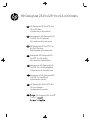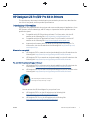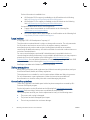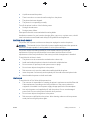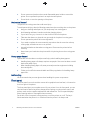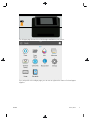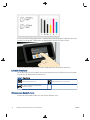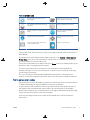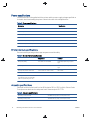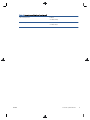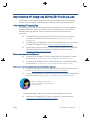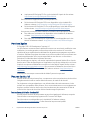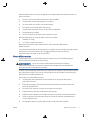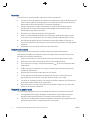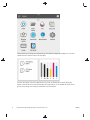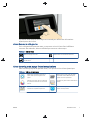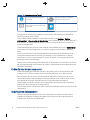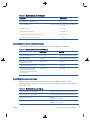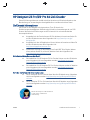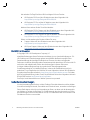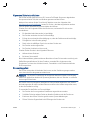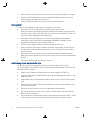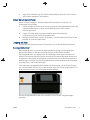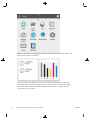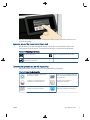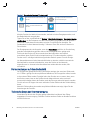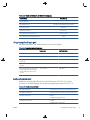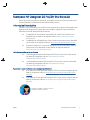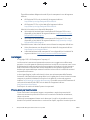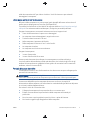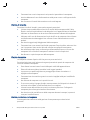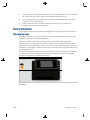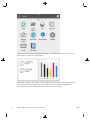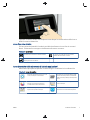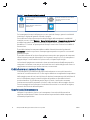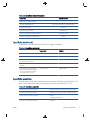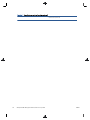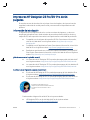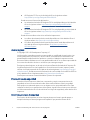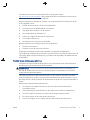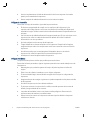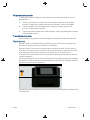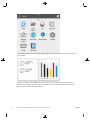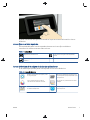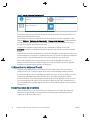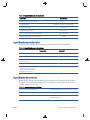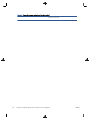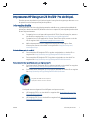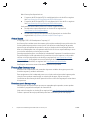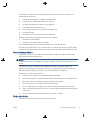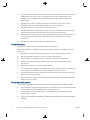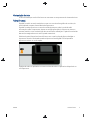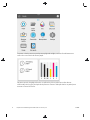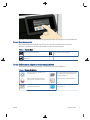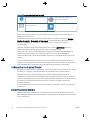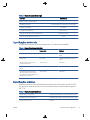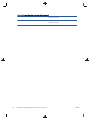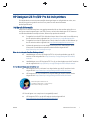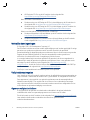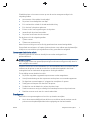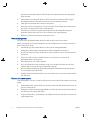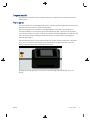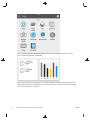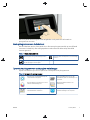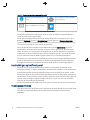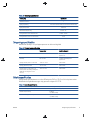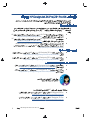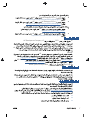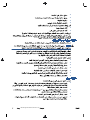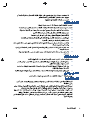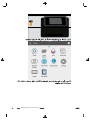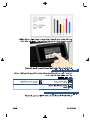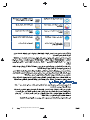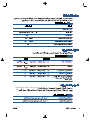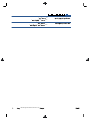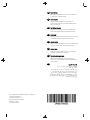HP Z6 Pro Design Jet in Printers Manual de usuario
- Categoría
- Impresión
- Tipo
- Manual de usuario

HP DesignJet Z6 Pro/Z9+ Pro
64-in Printers
Introductory Information
Imprimantes HP DesignJet Z6
Pro/Z9+ Pro 64 pouces
Informations d'introduction
HP DesignJet Z6 Pro/Z9+ Pro
64-Zoll-Drucker
Einführende Informationen
Stampanti HP DesignJet Z6
Pro/Z9+ Pro 64 pollici
Informazioni introduttive
Impresoras HP DesignJet Z6
Pro/Z9+ Pro de 64 pulgadas
Información de introducción
Impressoras HP DesignJet Z6
Pro/Z9+ Pro de 64 pol.
Informações iniciais
HP DesignJet Z6 Pro/Z9+ Pro
64-inch printers
Inleidende informatie
EN
FR
IT
ES
DE
PT
HP DesignJet Z6 Pro/Z9+ Pro 64-in Printers
NL
HP DesignJet Z6 Pro/Z9
+
Pro 64
AR


HP DesignJet Z6 Pro/Z9
+
Pro 64-in Printers
This introductory document includes legal notices and safety instructions, describes the
use of the front panel, and lists product specifications
Introductory Information
Your printer is a pigmented ink color printer and covers a wide range of applications, from
POP posters, technical drawings, and GIS maps, to impressive fine art reproductions at
production speed.
●Compatible with HP Click printing software. For information, visit the HP
website at the following link: http://www.hp.com/go/designjetclick.
●Compatible with the HP Applications Center. For information, visit the HP
website at the following link: http://www.hpapplicationcenter.com.
●Improved performance with the Adobe PostScript®/PDF Print Engine. For
information, visit the HP website at the following link: http://www.hp.com/
zseriespostscript.
Where is the user guide?
●HP DesignJet Z6 Pro manuals can be downloaded from the HP website at the
following link: http://www.hp.com/go/DesignJetZ6Pro64in/manuals.
●HP DesignJet Z9
+
Pro manuals can be downloaded from the HP website at the
following link: http://www.hp.com/go/DesignJetZ9Pro64in/manuals.
You can find the software for your printer at:
●HP DesignJet Z6 Pro software can be downloaded from the HP website at the
following link: http://www.hp.com/go/DesignJetZ6Pro64in/software.
●HP DesignJet Z9
+
Pro software can be downloaded from the HP website at the
following link: http://www.hp.com/go/DesignJetZ9Pro64in/software.
HP's Virtual Agent is there to provide you
with support at any time day or night.
You can access the HP Virtual Agent for your printer from:
●HP DesignJet Z6 Pro on the HP website at the following link:
http://www.hp.com/go/DesignJetZ6Pro64in/VA.
●HP DesignJet Z9
+
Pro on the HP website at the following link:
http://www.hp.com/go/DesignJetZ9Pro64in/VA.
ENWW Introductory Information 1

Further information is available from:
●HP DesignJet Z6 Pro support is available on the HP website at the following
link: http://www.hp.com/go/DesignJetZ6Pro64in/support.
●HP DesignJet Z9
+
Pro support is available on the HP website at the following
link: http://www.hp.com/go/DesignJetZ9Pro64in/support.
You can find videos about how to use the printer at:
●Support videos are available on the HP website at the following link:
http://www.hp.com/supportvideos.
●HP Printer Support videos are available on the HP website at the following link:
http://www.youtube.com/HPPrinterSupport.
Legal notices
© Copyright 2021 HP Development Company, L.P.
The information contained herein is subject to change without notice. The only warranties
for HP products and services are set forth in the express warranty statement
accompanying such products and services. Nothing herein should be construed as
constituting an additional warranty. HP shall not be liable for technical or editorial errors or
omissions contained herein.
For some countries/regions a printed HP Limited Warranty is provided in the box. In
countries/regions where the warranty is not provided in printed format, you may request a
printed copy from the HP website at the following link: http://www.hp.com/go/
orderdocuments. You can find the Declaration of Conformity by searching for BCLAA-2005
on the HP website at the following link: http://www.hp.eu/certificates.
PostScript is a trademark of Adobe Systems Incorporated.
Safety precautions
Before using your printer, read, understand, and follow these safety precautions, and your
local Environmental, Health, and Safety regulations.
This equipment is not suitable for use in locations where children are likely to be present.
For any maintenance or part replacement, follow the instructions provided in HP
documentation to minimize safety risks and to avoid damaging the printer.
General safety guidelines
There are no operator-serviceable parts inside the printer except those covered by HP’s
Customer Self Repair program.
See the information on the HP website at the following link: http://www.hp.com/go/
selfrepair. Refer servicing of other parts to qualified service personnel.
Turn o the printer and call your service representative in any of the following cases:
●The power cord or plug is damaged.
●The printer has been damaged by an impact.
●There is any mechanical or enclosure damage.
2HP DesignJet Z6 Pro/Z9
+
Pro 64-in Printers ENWW

●Liquid has entered the printer.
●There is smoke or an unusual smell coming from the printer.
●The printer has been dropped.
●The printer is not operating normally.
Turn o the printer in either of the following cases:
●During a thunderstorm.
●During a power failure.
Take special care with zones marked with warning labels.
Ventilation measures for your location, whether oice, copy room, or printer room, should
meet local environmental health and safety (EHS) guidelines and regulations.
Electrical shock hazard
The printer uses a power cord that must always be unpluged to service the printer.
WARNING! The internal circuits of the built-in power supplies and power inlet operate at
hazardous voltages capable of causing death or serious personal injury.
The printer requires a building installation circuit breaker, which must meet the
requirements of the printer and should be in accordance with the Electrical Code
requirements of the local jurisdiction of the country in which the equipment is installed.
To avoid the risk of electric shock:
●The printer must be connected to earthed mains outlets only.
●Avoid overloading the printer's electrical outlet with multiple devices.
●Do not remove or open any closed system covers or plugs.
●Do not insert objects through slots in the printer.
●Take care not to trip over the cables when walking behind the printer.
●Insert the power cord securely and completely into the wall socket and printer inlet.
●Never handle the power cord with wet hands.
Fire hazard
To avoid the risk of fire, follow all the precautions.
●The customer is responsible for meeting the printer’s requirements and the Electrical
Code requirements according to the local jurisdiction of the country where the
equipment is installed. Use the power supply voltage specified on the nameplate.
●Use only the power cord supplied by HP with the printer. Do not use a damaged
power cord. Do not use the power cord with other products.
●Do not insert objects through slots in the printer.
●Take care not to spill liquid on the printer. After cleaning, make sure all components
are dry before using the printer again.
ENWW Safety precautions 3

●Do not use aerosol products that contain flammable gases inside or around the
printer. Do not operate the printer in an explosive atmosphere.
●Do not block or cover the openings of the printer.
Mechanical hazard
The printer has moving parts that could cause injury.
To avoid personal injury, take the following precautions when working close to the printer:
●Keep your clothing and all parts of your body away from moving parts.
●Avoid wearing necklaces, bracelets, and other hanging objects.
●If your hair is long, try to secure it so that it will not fall into the printer.
●Take care that sleeves or gloves do not get caught in the printer’s moving parts.
●Do not operate the printer with covers bypassed.
●If you need to replace the cutter assembly, remember that the cutter has a sharp
cutting edge, and take care not to cut yourself.
●Internal fan blades are hazardous moving parts. Disconnect the printer before
servicing.
●Never insert your hands into the printer while it is printing, due to the moving parts
inside.
Heavy paper hazard
Special care must be taken to avoid personal injury when handling heavy papers.
●Handling heavy paper rolls always requires two people. Care must be taken to avoid
back strain and/or injury.
●When handling heavy paper rolls, wear personal protective equipment including
boots and gloves.
●Follow your local Environmental Health and Safety regulations for handling heavy
paper rolls.
Ink handling
HP recommends that you wear gloves when handling ink system components.
Front panel
The front panel is a touch-sensitive screen with a graphical user interface; it is located on
the front right of the printer.
The front panel gives you complete control of your printer: from the front panel, you can
view information about the printer, change printer settings, monitor printer status, and
perform tasks such as supplies replacement and calibrations. The front panel displays
alerts (warning and error messages) when necessary.
On the left of the front panel is the power key to turn the printer on or o. The key is
illuminated when the printer is on. It flashes when the printer is in sleep mode.
4HP DesignJet Z6 Pro/Z9
+
Pro 64-in Printers ENWW

The all-apps page shows a list of all the apps available in your printer.
If you swipe left to the widget page, you can see at a glance the status of ink and paper
supplies.
ENWW Front panel 5

At the top of the all-apps page there is a dashboard that displays alerts related to the main
functions of the printer. Swipe down the dashboard to access the Status Center.
The front panel has a large central area to display dynamic information and icons.
Left side fixed icons
On the left side of the front panel you can see three fixed icons at dierent times. Normally
they are not all displayed at the same time.
Table 1 Fixed icons
Return to the home screen. View help about the current screen.
Go back to the previous page without
discarding changes.
All-apps page dynamic icons
In the main front panel window you can see the dynamic icons.
6HP DesignJet Z6 Pro/Z9
+
Pro 64-in Printers ENWW

Table 2 Dynamic icons
Perform paper operations, such as
loading paper.
Search the paper library for all available
paper presets for your printer.
View ink levels and perform ink-supply
operations.
View and manage the job queue.
Perform operations to improve the print
quality.
View and configure the printer’s
network settings.
Find information about the printer View and change specific printer
settings.
View information about the printer’s
usage of paper and ink.
Access to the user guide.
If the printer is left idle for some time, it goes into sleep mode and switches o the front-
panel display.
To change the time that elapses before sleep mode, tap , then System > Power options >
Printer sleep. You can set a time between 5 and 60 minutes; the default is 13 minutes.
This time includes 5 minutes in dim mode.
The printer can be woken from sleep mode by the Power button, by sending a print job, by
opening a cover, or by tapping the front panel.
You can use the printer’s auto-o feature to turn the printer o automatically. For
example, setting it to 2 hours turns the printer o after 2 hours of inactivity. In this way,
you can save more energy.
The auto-o feature is automatically disabled when the printer is connected to the
network, to avoid inconveniencing network users. Auto-o can be re-enabled if required.
Front-panel error codes
The printer may occasionally display a system error, which consists of a numerical code of
12 digits followed by the recommended action that you should take.
In most cases you will be asked to restart the printer, because when the printer starts it
can diagnose the issue better and may be able to fix it automatically. If the problem
persists after restarting, you should contact your HP support representative and be ready
to give the numerical code from the error message.
If the error message contains some other recommended action, follow the printer’s
instructions.
ENWW Front-panel error codes 7

Power specifications
Use the electrical cord supplied with the printer and the power supply voltage specified on
the label. Avoid overloading the printer's electrical outlet with multiple devices.
Table 3 Power specifications
Description Specification
Number of power cords 1
Input voltage 100–240 V (two wires and protective earth)
Input frequency 50 / 60 Hz
Maximum load current Printer: 3 A
Power consumption in printing mode Printer: 150 W
Power consumption in ready mode 35 W
Environmental specifications
Recommended operating and storage temperature and humidity.
Table 4 Environmental specifications
Temperature Humidity
Best print quality 15ºC (59ºF) to 30ºC (86ºF) 20%-80%, depending on paper
type
Operating 5ºC (41ºF) to 40ºC (104ºF) 20%-80%, depending on paper
type
Storage new printer without ink -40ºC (-40ºF) to +55ºC (131ºF) 0% to 95%
Storage used printer -5ºC (23ºF) to 55ºC (131ºF) 0% to 95%
Storage printer without ink inside
the tubes but removed manually
(SRK not replaced by new one)
-25ºC (-13ºF) to 55ºC (131ºF) 0% to 95%
Acoustic specifications
Declared noise emission levels for the HP DesignJet Z6 Pro / Z9
+
Pro 64-in Printer Series.
Sound pressure levels and sound power levels measured per ISO 7779.
Table 5 Acoustic specifications
Operating sound pressure 52 dB(A) (Glossy paper, normal print mode)
Operating sound power ≤6.9 B(A) (Glossy paper, normal print mode)
8HP DesignJet Z6 Pro/Z9
+
Pro 64-in Printers ENWW

Table 5 Acoustic specifications (continued)
Idle sound pressure 25 dB(A)
<20 dB(A) (Sleep)
Idle sound power ≤4.3 B(A)
<4.0 B(A) (Sleep)
ENWW Acoustic specifications 9

Imprimantes HP DesignJet Z6 Pro/Z9
+
Pro 64 pouces
Ce document contient des informations sur les mentions légales et les instructions de
sécurité, décrit l’utilisation du panneau avant et répertorie les spécifications produits.
Informations d'introduction
Votre imprimante est une imprimante couleur à encre pigmentée et couvre une grande
gamme d'applications, des posters POP, des dessins techniques et des cartes SIG, en
passant par des reproductions impressionnantes des beaux-arts à la vitesse de
production.
●Compatible avec le logiciel d'impression HP Click. Pour plus d’informations,
consultez le site Web HP à l’adresse suivante : http://www.hp.com/go/
designjetclick.
●Compatible avec HP Applications Center. Pour plus d’informations, consultez le
site Web HP à l’adresse suivante : http://www.hpapplicationcenter.com.
●Performances améliorées avec le moteur d’impression Adobe PostScript®/PDF.
Pour plus d’informations, consultez le site Web HP à l’adresse suivante :
http://www.hp.com/zseriespostscript.
Où se trouve le manuel de l'utilisateur ?
●Les manuels HP DesignJet Z6 Pro sont disponibles sur le site Web HP à partir
du lien suivant : http://www.hp.com/go/DesignJetZ6Pro64in/manuals.
●Les manuels HP DesignJet Z9
+
Pro sont disponibles sur le site Web HP à partir
du lien suivant : http://www.hp.com/go/DesignJetZ9Pro64in/manuals.
Vous pouvez trouver le logiciel pour votre imprimante à l’adresse :
●Le logiciel HP DesignJet Z6 Pro est disponible sur le site Web HP à partir du lien
suivant : http://www.hp.com/go/DesignJetZ6Pro64in/software.
●Vous pouvez télécharger le logiciel HP DesignJet Z9
+
Pro à partir du site Web HP
sur le lien suivant : http://www.hp.com/go/DesignJetZ9Pro64in/software.
L’agent virtuel de HP vous permet de
recevoir une assistance à tout moment, le
jour comme la nuit.
Vous pouvez accéder à l’agent virtuel HP pour votre imprimante à partir de :
●Imprimante HP DesignJet Z6 Pro sur le site Web HP, à l’adresse suivante :
http://www.hp.com/go/DesignJetZ6Pro64in/VA.
FRWW Informations d'introduction 1

●Imprimante HP DesignJet Z9
+
Pro sur le site Web HP à partir du lien suivant :
http://www.hp.com/go/DesignJetZ9Pro64in/VA.
Des informations supplémentaires sont disponibles sur :
●De l’assistance HP DesignJet Z6 Pro est disponibles sur le site Web HP, à
l’adresse suivante : http://www.hp.com/go/DesignJetZ6Pro64in/support.
●De l’assistance HP DesignJet Z9
+
Pro est disponible sur le site Web HP à partir
du lien suivant : http://www.hp.com/go/DesignJetZ9Pro64in/support.
Vous pouvez trouver des vidéos relatives à l’utilisation de l’imprimante à l’adresse :
●Des vidéos sur l’assistance sont disponibles sur le site Web HP, à l’adresse
suivante : http://www.hp.com/supportvideos.
●Des vidéos sur l’assistance pour imprimante HP sont disponibles sur le site
Web HP à l’adresse suivante : http://www.youtube.com/HPPrinterSupport.
Mentions légales
© Copyright 2021 HP Development Company, L.P.
Les informations contenues dans le présent document sont soumises à modification sans
notification. Les seules garanties couvrant les produits et les services HP sont celles
stipulées de façon explicite dans les déclarations de garantie accompagnant ces produits
et services. Rien dans le présent document ne peut être considéré comme constituant une
garantie supplémentaire. HP n’est pas responsable en cas d’erreurs ou d’omissions
techniques ou éditoriales dans le présent document.
Dans certains pays ou régions, une version imprimée de la garantie limitée HP est fournie
dans le carton. Dans les pays/régions où la garantie n’est pas mise à disposition en format
imprimé, vous pouvez en demander une copie sur le site Web HP à partir du lien suivant :
http://www.hp.com/go/orderdocuments. Vous trouverez la Déclaration de conformité en
recherchant BCLAA-2005 sur le site Web HP à l’adresse suivante : http://www.hp.eu/
certificates.
PostScript est une marque commerciale de Adobe Systems Incorporated.
Mesures de sécurité
Avant d'utiliser votre imprimante, lisez, comprenez et suivez ces précautions de sécurité et
la réglementation locale en matière d'environnement, de santé et de sécurité.
Cet équipement n’est pas adapté pour une utilisation dans des environnements où des
enfants sont susceptibles d’être présents. Pour toute maintenance ou tout remplacement
de pièces, veuillez suivre les instructions fournies dans votre documentation HP afin de
minimiser les risques de sécurité et d'éviter d'endommager l'imprimante.
Instructions générales de sécurité
Aucune pièce à l'intérieur de l'imprimante ne peut être réparée par l'utilisateur, exception
faite de celles couvertes par le programme HP Customer Self Repair.
Des informations sont disponibles sur le site Web HP, à l’adresse suivante :
http://www.hp.com/go/selfrepair. Confiez l’entretien au personnel qualifié.
2Imprimantes HP DesignJet Z6 Pro/Z9
+
Pro 64 pouces FRWW

Mettez l'imprimante hors tension et appelez votre représentant de l’assistance dans l'un
des cas suivants :
●La prise ou le cordon d’alimentation est endommagé(e).
●L'imprimante a été endommagée par un impact.
●Le mécanisme ou le boîtier sont endommagés.
●Un liquide s’est introduit dans l’imprimante.
●L’imprimante émet de la fumée ou une odeur inhabituelle.
●L'imprimante est tombée.
●Le fonctionnement de l’imprimante n’est pas normal.
Mettez l'imprimante hors tension dans l'un des cas suivants :
●Pendant un orage.
●Lors d'une coupure de courant.
Prenez des précautions particulières avec les zones marquées d'étiquettes
d'avertissement.
Les systèmes de ventilation de votre bureau ou l'espace réservé à l'imprimerie/photocopie
doivent être conformes aux directives et réglementations locales en matière
d'environnement, de santé et de sécurité (ESS).
Risque d’électrocution
L’imprimante utilise un cordon d’alimentation qui doit toujours être débranché pour
pouvoir eectuer l’entretien de l’imprimante.
AVERTISSEMENT ! Les circuits internes d'alimentation électrique et d'entrée
d'alimentation intégrées fonctionnent à des tensions dangereuses susceptibles de
provoquer la mort ou des blessures graves.
Le disjoncteur installé dans le bâtiment doit répondre aux exigences de puissance requises
par l’imprimante et être conforme au Code de l’électricité de la juridiction locale du pays
dans lequel est installé l’équipement.
Pour éviter tout risque d’électrocution :
●L’imprimante doit impérativement être branchée sur des prises électriques
raccordées à la terre.
●Évitez de surcharger la prise électrique de l'imprimante par le branchement de
plusieurs périphériques.
●N'ouvrez aucun capot du système et ne retirez aucune prise.
●N’insérez aucun objet par les fentes de l’imprimante.
●Veillez à ne pas marcher sur les câbles lorsque vous passez derrière l'imprimante.
●Reliez correctement l'imprimante à la prise murale en insérant complètement le
cordon d'alimentation.
●Ne manipulez jamais le cordon d'alimentation avec les mains humides.
FRWW Mesures de sécurité 3

Incendies
Pour éviter tout risque d’incendie, respectez toutes les précautions.
●Le client est tenu de respecter les exigences de l'imprimante et du Code électrique en
fonction de la juridiction locale du pays où le matériel est installé. Utilisez la tension
d'alimentation électrique spécifiée sur la plaque signalétique.
●Utilisez uniquement le cordon d'alimentation fourni par HP avec l'imprimante.
N'utilisez pas de cordon d'alimentation endommagé. N’utilisez pas le cordon
d'alimentation avec d’autres produits.
●N’insérez aucun objet par les fentes de l’imprimante.
●Veillez à ne pas répandre de liquide sur l’imprimante. Après le nettoyage, assurez-
vous que tous les composants sont secs avant d'utiliser l'imprimante de nouveau.
●N’utilisez pas de produit aérosol contenant des gaz inflammables à l’intérieur ou
autour de l’imprimante. Ne faites pas fonctionner l'imprimante dans une atmosphère
explosive.
●Ne bloquez ni ne couvrez les ouvertures de l’imprimante.
Risques mécaniques
L’imprimante comporte des pièces mobiles pouvant provoquer des blessures.
Afin d’éviter toute blessure corporelle, observez les précautions suivantes lorsque vous
travaillez à proximité de l’imprimante :
●Tenez vos vêtements et toute partie de votre corps à l’écart des pièces mobiles.
●Évitez le port de colliers, de bracelets et de tout autre objet pendant.
●Si vos cheveux sont longs, essayez de les attacher afin qu’ils ne tombent pas dans
l’imprimante.
●Veillez à ce que vos manches ou vos gants ne soient pas entrainés par les pièces
mobiles de l’imprimante.
●Ne faites pas fonctionner l'imprimante sans les capots.
●Si vous avez besoin de remplacer le dispositif du couteau, n'oubliez pas que ce
dernier dispose d'un côté très tranchant. Veillez à ne pas vous couper.
●Les lames du ventilateur interne sont des pièces mobiles dangereuses. Débranchez
l'imprimante avant d'eectuer la maintenance.
●Ne mettez jamais vos mains dans l’imprimante durant l’impression, en raison des
pièces en mouvement à l’intérieur.
Risque lié au papier épais
Lors du transport de papier lourd, soyez vigilant afin d’éviter toute blessure corporelle.
●La manipulation de rouleaux de papier lourds requiert toujours deux personnes.
Agissez prudemment afin d’éviter toute blessure, notamment celles au dos.
●Lorsque vous manipulez des rouleaux de papier lourds, portez des équipements de
protection personnelle, y compris des bottes et des gants.
4Imprimantes HP DesignJet Z6 Pro/Z9
+
Pro 64 pouces FRWW

●Suivez la réglementation locale en matière d'environnement, de santé et de sécurité
pour la manipulation de rouleaux de papier épais.
Manipulation de l’encre
HP recommande le port de gants lors de la manipulation des composants du système
d'encre.
Panneau avant
Le panneau avant est un écran tactile pourvu d'une interface utilisateur graphique situé
sur la face avant droite de l'imprimante.
Il vous donne un contrôle complet de votre imprimante : sur le panneau avant, vous
pouvez visualiser des informations sur l'imprimante, modifier les paramètres de
l'imprimante, surveiller l'état de l'imprimante et exécuter des tâches telles que le
remplacement des consommables et les étalonnages. Le cas échéant, le panneau avant
aiche aussi des alertes (messages d'avertissement et d'erreur).
À gauche du panneau avant se situe la touche d’alimentation pour mettre l'imprimante
sous et hors tension. Cette touche est allumée lorsque l'imprimante est sous tension. Elle
clignote lorsque l'imprimante est en mode veille.
La page Toutes les applications aiche une liste de toutes les applications disponibles sur
votre imprimante.
FRWW Panneau avant 5

Faites glisser votre doigt vers la gauche pour accéder à la page des widgets et consulter
rapidement les niveaux d'encre et de papier.
En haut de la page Toutes les applications se situe un tableau de bord qui aiche les
alertes relatives aux fonctions principales de l’imprimante. Sur le tableau de bord, faites
glisser votre doigt vers le bas pour accéder au Centre d'état.
6Imprimantes HP DesignJet Z6 Pro/Z9
+
Pro 64 pouces FRWW

Le panneau avant est doté d'une large zone centrale pour aicher des informations
dynamiques et des icônes.
Icônes fixes sur le côté gauche
Sur le côté gauche du panneau avant, vous pouvez voir trois icônes fixes à diérents
moments. Normalement, elles ne s'aichent pas toutes en même temps.
Tableau 1 Icônes fixes
Revenir à la page d'accueil. Aicher l'aide concernant l'écran actuel.
Revenir à la page précédente sans annuler les
modifications.
Icônes dynamiques de la page Toutes les applications
Dans la fenêtre principale du panneau avant, vous pouvez voir les icônes dynamiques.
Tableau 2 Icônes dynamiques
Eectuer les opérations relatives au
papier, telles que le chargement de
papier.
Recherchez tous les profils de papier
disponibles dans la bibliothèque de
papiers de votre imprimante.
Aicher les niveaux d'encre et eectuer
les opérations relatives aux cartouches
d'encre.
Visualiser et gérer les files d'attente des
tâches.
Eectuer des tâches permettant
d'améliorer la qualité d'impression.
Aicher et configurer les paramètres
réseau de l'imprimante.
FRWW Panneau avant 7

Tableau 2 Icônes dynamiques (suite)
Trouver des informations relatives à
l'imprimante
Aicher et modifier les paramètres
spécifiques de l'imprimante.
Aicher les informations sur la
consommation de papier et d'encre de
l'imprimante.
Accéder au manuel de l'utilisateur.
Si l'imprimante reste inactive pendant un certain temps, elle bascule en mode veille et
l'écran du panneau avant s'éteint.
Pour modifier le délai précédant le mode veille, touchez , puis Système > Options
d'alimentation > Mise en veille de l'imprimante. Il est possible de définir un délai allant de 5
à 60 minutes ; la valeur par défaut étant 13 minutes. Cette période inclut 5 minutes en
mode à éclairage réduit.
L'imprimante peut être sortie du mode veille par l'intermédiaire du bouton d’alimentation,
en envoyant une tâche d'impression, en ouvrant un capot ou en touchant le panneau
avant.
Vous pouvez utiliser la fonction de désactivation automatique de l'imprimante pour la
mettre automatiquement hors tension. Par exemple, si vous la définissez à 2 heures,
l'imprimante se met hors tension après 2 heures d'inactivité. Ceci vous permet de faire
davantage d'économies d'énergie.
Cette fonction est automatiquement désactivée si l'imprimante est connectée à un réseau,
afin de ne pas déranger les utilisateurs du réseau. La désactivation automatique peut être
réactivée si nécessaire.
Codes d'erreur du panneau avant
L'imprimante peut parfois aicher une erreur de système, qui est composée d'un code
numérique de 12 chires suivi de la mesure recommandée que vous devez prendre.
Dans la plupart des cas, il vous sera demandé de redémarrer l'imprimante, car lorsque
l'imprimante démarre elle peut diagnostiquer le problème d’une meilleure façon et peut
être capable de la corriger automatiquement. Si le problème persiste après le
redémarrage, vous devez contacter votre représentant de l'assistance HP et être prêt à
indiquer le code numérique du message d'erreur.
Si le message d’erreur contient une autre mesure recommandée, suivez les instructions de
l'imprimante.
Spécifications d'alimentation
Utilisez le cordon d’alimentation fourni avec l’imprimante et la tension d’alimentation
indiquée sur l’étiquette. Évitez de surcharger la prise électrique de l'imprimante par le
branchement de plusieurs périphériques.
8Imprimantes HP DesignJet Z6 Pro/Z9
+
Pro 64 pouces FRWW

Tableau 3 Spécifications d'alimentation
Description Spécifications
Nombre de cordons d’alimentation 1
Tension d'alimentation 100–240 V (deux câbles et protection de mise à la
terre)
Fréquence d'entrée 50 / 60 Hz
Courant de charge maximum Imprimante : 3 A
Consommation électrique en mode Impression Imprimante : 150 W
Consommation électrique en mode Prêt 35 W
Spécifications environnementales
Température et humidité de fonctionnement et de stockage recommandées.
Tableau 4 Spécifications environnementales
Température Humidité
Meilleure qualité d'impression 15 ºC à 30 ºC 20 %-80 %, selon le type de papier
En fonctionnement 5 ºC à 40 ºC 20 %-80 %, selon le type de papier
Stockage d’une nouvelle
imprimante sans encre
-40 ºC à +55 ºC 0 % à 95 %
Stockage de l’imprimante utilisée -5 ºC à 55 ºC 0 % à 95 %
Stockage de l’imprimante sans
encre dans les tubes mais retiré
manuellement (SRK non remplacé
par un nouveau)
-25 ºC à 55 ºC 0 % à 95 %
Spécifications acoustiques
Niveaux d’émission de bruit déclarés de l’imprimante HP DesignJet Z6 Pro / Z9
+
Pro
64 pouces. Niveaux de pression sonore et niveaux de puissance sonore mesurés selon la
norme ISO 7779.
Tableau 5 Spécifications acoustiques
Pression sonore en fonctionnement 52 dB(A) (Papier brillant, mode d’impression normal)
Niveau sonore en fonctionnement ≤ 6,9 B(A) (Papier brillant, mode d’impression normal)
Pression sonore si inactif 25 dB(A)
FRWW Spécifications environnementales 9
<20 dB(A) (en mode Veille)
Niveau sonore si inactif ≤ 4,3 B(A)
<4,0 B(A) (en mode Veille)

HP DesignJet Z6 Pro/Z9
+
Pro 64-Zoll-Drucker
Dieses Einführungsdokument enthält rechtliche Hinweise und Sicherheitshinweise, eine
Beschreibung zur Verwendung des Anzeigebildschirms und die technischen Daten.
Einführende Informationen
Der Drucker ist ein Farbgerät mit pigmentierter Tinte. Er bietet hohe
Produktionsgeschwindigkeiten und deckt eine Vielzahl von Anwendungen ab, von POP-
Postern über technische Zeichnungen und GIS-Karten bis hin zu beeindruckenden
Kunstreproduktionen.
●Kompatibel mit der Drucksoftware HP Click. Weitere Informationen finden Sie
auf der HP Website unter dem folgenden Link: http://www.hp.com/go/
designjetclick.
●Kompatibel mit dem HP Applications Center. Weitere Informationen finden Sie
auf der HP Website unter dem folgenden Link:
http://www.hpapplicationcenter.com.
●Verbesserte Leistung mit dem Adobe PostScript®/PDF Print Engine. Weitere
Informationen finden Sie auf der HP Website unter dem folgenden Link:
http://www.hp.com/zseriespostscript.
Wo befindet sich das Benutzerhandbuch?
●Die Handbücher für HP DesignJet Z6 Pro-Drucker können von der HP Website
unter folgendem Link heruntergeladen werden: http://www.hp.com/go/
DesignJetZ6Pro64in/manuals.
●Die Handbücher für HP DesignJet Z9
+
Pro-Drucker können von der HP Website
unter folgendem Link heruntergeladen werden: http://www.hp.com/go/
DesignJetZ9Pro64in/manuals.
Sie finden die Software für Ihren Drucker unter:
●Die HP DesignJet Z6 Pro-Software kann über die HP Website unter folgendem
Link heruntergeladen werden: http://www.hp.com/go/DesignJetZ6Pro64in/
software.
●Die HP DesignJet Z9
+
Pro-Software kann über die HP Website unter folgendem
Link heruntergeladen werden: http://www.hp.com/go/DesignJetZ9Pro64in/
software.
Mit dem Virtual Agent von HP erhalten Sie
zu jeder Tages- und Nachtzeit
Unterstützung.
DEWW Einführende Informationen 1

Hier erhalten Sie Zugri auf den HP Virtual Agent für Ihren Drucker:
●HP DesignJet Z6 Pro auf der HP Website unter dem folgenden Link:
http://www.hp.com/go/DesignJetZ6Pro64in/VA.
●HP DesignJet Z9
+
Pro auf der HP Website unter dem folgenden Link:
http://www.hp.com/go/DesignJetZ9Pro64in/VA.
Weitere Informationen finden Sie auf der Website:
●HP DesignJet Z6 Pro-Support auf der HP Website unter dem folgenden Link:
http://www.hp.com/go/DesignJetZ6Pro64in/support.
●HP DesignJet Z9
+
Pro-Support auf der HP Website unter dem folgenden Link:
http://www.hp.com/go/DesignJetZ9Pro64in/support.
Videos zur Verwendung des Druckers finden Sie unter:
●Support-Videos auf der HP Website unter dem folgenden Link:
http://www.hp.com/supportvideos.
●HP Printer Support-Videos auf der HP Website unter dem folgenden Link:
http://www.youtube.com/HPPrinterSupport.
Rechtliche Hinweise
© Copyright 2021 HP Development Company, L.P.
Inhaltliche Änderungen dieses Dokuments behalten wir uns ohne Ankündigung vor. Für
HP-Produkte und -Dienstleistungen gelten ausschließlich die Bestimmungen in der
Garantieerklärung des jeweiligen Produkts bzw. Dienstes. Aus dem vorliegenden
Dokument sind keine weiterreichenden Garantieansprüche abzuleiten. HP haftet nicht für
technische oder redaktionelle Fehler oder Auslassungen in diesem Dokument.
In einigen Ländern/Regionen liegt eine gedruckte HP Herstellergarantie der
Produktverpackung bei. In Ländern/Regionen, in denen die Gewährleistung nicht in
gedruckter Form mitgeliefert wird, können Sie unter folgendem Link auf der HP Website
ein gedrucktes Exemplar anfordern: http://www.hp.com/go/orderdocuments. Sie finden
die Konformitätserklärung, indem Sie auf der HP Website unter dem folgenden Link nach
BCLAA-2005 suchen: http://www.hp.eu/certificates.
PostScript ist ein Warenzeichen von Adobe Systems Incorporated.
Sicherheitsvorkehrungen
Vor der Verwendung des Druckers sollten Sie diese Sicherheitshinweise und Ihre lokalen
Vorschriften bezüglich Umwelt, Gesundheit und Sicherheit lesen, verstehen und befolgen.
Dieses Gerät eignet sich nicht zur Verwendung an Orten, an denen mit der Anwesenheit
von Kindern zu rechnen ist. Befolgen Sie für die Wartung oder den Austausch von Teilen
die Anweisungen in der Dokumentation von HP, um Sicherheitsrisiken zu minimieren und
Schäden am Drucker zu vermeiden.
2HP DesignJet Z6 Pro/Z9
+
Pro 64-Zoll-Drucker DEWW

Allgemeine Sicherheitsrichtlinien
Der Drucker enthält außer den vom HP Customer Self Repair-Programm abgedeckten
Komponenten keine Teile, die vom Bediener gewartet werden können:
Weitere Informationen finden Sie auf der HP Website unter dem folgenden Link:
http://www.hp.com/go/selfrepair. Lassen Sie Service- oder Wartungsarbeiten anderer
Teile von einem qualifizierten Servicetechniker durchführen.
Schalten Sie in den folgenden Fällen den Drucker aus, und wenden Sie sich an den
Kundendienst:
●Ein Netzkabel oder Netzstecker ist beschädigt.
●Der Drucker wurde durch einen Stoß beschädigt.
●Es liegt eine mechanische Beschädigung vor, oder das Gehäuse wurde beschädigt.
●Flüssigkeit ist in den Drucker gelangt.
●Rauch oder ein auälliger Geruch tritt aus dem Drucker aus.
●Der Drucker wurde umgestoßen.
●Der Drucker funktioniert nicht normal.
Schalten Sie den Drucker in den folgenden Fällen aus:
●Während eines Gewitters.
●Bei einem Stromausfall.
Bei mit Warnschildern gekennzeichneten Bereichen müssen Sie besonders vorsichtig sein.
Die Belüftungsmaßnahmen für Ihren Standort, entweder Büro, Kopierraum oder
Druckerraum, müssen den örtlichen Umwelt-, Gesundheits- und Sicherheitsrichtlinien
(EHS) entsprechen.
Stromschlaggefahr
Der Drucker verwendet ein Netzkabel, das immer aus der Steckdose gezogen werden
muss, bevor der Drucker gewartet werden kann.
VORSICHT! Die internen Schaltungen der integrierten Netzteile und der Stromeingang
werden mit gefährlicher elektrischer Spannung betrieben, die zum Tod oder zu schweren
Verletzungen führen kann.
Am Drucker muss ein integrierter Installations-Schutzschalter angebracht sein, der den
Anforderungen des Druckers und den Elektrovorschriften des Landes entsprechen muss,
in dem die Installation erfolgt.
So vermeiden Sie das Risiko von Stromschlägen:
●Der Drucker darf nur an geerdete Steckdosen angeschlossen werden.
●Schließen Sie keine anderen Geräte an dieselbe Steckdose wie den Drucker an.
●Entfernen oder önen Sie keine geschlossenen Systemabdeckungen.
●Führen Sie keine Gegenstände in die Önungen des Druckers ein.
DEWW Sicherheitsvorkehrungen 3

●Achten Sie darauf, beim Gehen hinter dem Drucker nicht über die Kabel zu stolpern.
●Stecken Sie das Netzkabel fest und vollständig in die Wandsteckdose und in den
entsprechenden Anschluss am Drucker ein.
●Fassen Sie das Netzkabel auf keinen Fall mit feuchten Händen an.
Brandgefahr
Treen Sie die folgenden Vorkehrungen, um Brände zu vermeiden:
●Der Kunde ist für die Erfüllung der Druckeranforderungen und der
Elektrovorschriften gemäß den geltenden Gesetzen des Landes, in dem die Geräte
installiert sind, verantwortlich. Betreiben Sie den Drucker ausschließlich mit der auf
dem Typenschild angegebenen Netzspannung.
●Verwenden Sie ausschließlich das mit dem Drucker gelieferte HP Netzkabel.
Verwenden Sie auf keinen Fall ein beschädigtes Netzkabel. Schließen Sie das
mitgelieferte Netzkabel nicht an andere Geräte an.
●Führen Sie keine Gegenstände in die Önungen des Druckers ein.
●Achten Sie darauf, dass keine Flüssigkeit auf den Drucker gelangt. Stellen Sie nach
der Reinigung sicher, dass alle Komponenten trocken sind, bevor Sie den Drucker
erneut einsetzen.
●Verwenden Sie keine Sprühdosen mit entzündlichen Gasen innerhalb und in der
Nähe des Druckers. Betreiben Sie den Drucker nicht in einem explosionsgefährdeten
Bereich.
●Decken Sie die Önungen des Druckers nicht ab.
Gefährdung durch mechanische Teile
Der Drucker verfügt über bewegliche Teile, die zu Verletzungen führen können.
Um Verletzungen zu vermeiden, treen Sie die folgenden Vorkehrungen, wenn Sie in der
Nähe des Druckers arbeiten:
●Halten Sie Ihre Kleidung und Ihren Körper von den beweglichen Teilen fern.
●Tragen Sie keine Hals- und Armbänder oder andere herabhängende Schmuck- oder
Kleidungsstücke.
●Langes Haar sollte zurückgebunden werden, damit es nicht in den Drucker geraten
kann.
●Achten Sie darauf, dass Ihre Ärmel oder Handschuhe nicht in die beweglichen Teile
des Druckers gelangen.
●Betreiben Sie den Drucker nicht unter Umgehung der Abdeckungen.
●Die Schnittvorrichtung ist sehr scharf, achten Sie daher darauf, sich beim Wechsel
dieser nicht zu schneiden.
●Die Lüfterblätter im Inneren des Druckers sind gefährliche bewegliche Teile. Trennen
Sie den Drucker vor der Durchführung von Wartungsarbeiten vom Stromnetz.
4HP DesignJet Z6 Pro/Z9
+
Pro 64-Zoll-Drucker DEWW

●Legen Sie Ihre Hände nie in den Drucker, während dieser druckt, da sich im Inneren
des Druckers bewegliche Teile befinden.
Gefahr bei schwerem Papier
Gehen Sie beim Umgang mit schweren Papierrollen besonders vorsichtig vor, um
Verletzungen zu vermeiden.
●Schweres Papier auf Rollen muss immer von zwei Personen gehandhabt werden. Die
schweren Rollen können zu einer starken Belastung des Rückens und zu
Verletzungen führen.
●Tragen Sie bei der Arbeit mit schweren Papierrollen eine persönliche
Schutzausrüstung mit Stiefeln und Handschuhen.
●Befolgen Sie die lokalen Umwelt-, Gesundheits- und Sicherheitsvorschriften für den
Umgang mit schweren Papierrollen.
Umgang mit Tinte
HP empfiehlt, die Komponenten des Tintensystems nur mit Handschuhen anzufassen.
Anzeigebildschirm
Der Anzeigebildschirm ist eine berührungsempfindliche Anzeige mit einer grafischen
Benutzeroberfläche. Er befindet sich auf der rechten Vorderseite des Druckers.
Der Anzeigebildschirm ermöglicht Ihnen die vollständige Steuerung des Druckers: Sie
können Informationen über den Drucker einsehen, die Druckereinstellungen ändern, den
Druckerstatus überwachen und Aufgaben wie Austauschen von Verbrauchsmaterial und
Kalibrierungen ausführen. Auf dem Anzeigebildschirm werden gegebenenfalls Meldungen
angezeigt (Warn- und Fehlermeldungen).
Links neben dem Anzeigebildschirm befindet sich die Netztaste, mit der Sie den Drucker
ein- und ausschalten können. Der Schalter leuchtet, wenn der Drucker eingeschaltet ist. Er
blinkt, wenn der Drucker sich im Energiesparmodus befindet.
Auf dem All-App-Bildschirm wird eine Liste aller für Ihren Drucker verfügbaren Apps
angezeigt:
DEWW Anzeigebildschirm 5

Wenn Sie nach links zur Widget-Seite wischen, sehen Sie den Status der Tinten- und
Papierversorgung auf einen Blick.
Im oberen Bereich der All-Apps-Seite wird ein Dashboard angezeigt, in dem alle
Warnmeldungen, die mit den Hauptfunktionen des Druckers in Verbindung stehen,
aufgeführt werden. Wischen Sie das Dashboard nach unten, um Zugri auf das
Statuszentrum zu erhalten.
6HP DesignJet Z6 Pro/Z9
+
Pro 64-Zoll-Drucker DEWW

Auf dem Anzeigebildschirm an der Vorderseite werden dynamische Informationen und
Symbole angezeigt.
Symbole, die auf der linken Seite fixiert sind
Auf der linken Seite des Anzeigebildschirms können Sie zu verschiedenen Zeiten drei
feststehende Symbole sehen. Sie werden üblicherweise nicht gleichzeitig angezeigt.
Tabelle 1 Festgelegte Symbole
Zurück zur Startseite. Hilfe zum aktuellen Bildschirm aufrufen.
Zur vorherigen Seite zurückkehren ohne
Änderungen zu verwerfen.
Dynamische Symbole auf der All-Apps-Seite
Die dynamischen Symbole werden im Anzeigebildschirm angezeigt.
Tabelle 2 Dynamische Symbole
Ausführen von Papiervorgängen, wie z.
B. Einlegen von Papier.
Suchen Sie in der Papierbibliothek nach
allen verfügbaren Druckmaterialprofilen
für den Drucker.
Anzeigen der Tintenfüllstände und
Ausführen von Tintenvorgängen.
Anzeigen und Verwalten der
Auftragswarteschlange.
Treen Sie Maßnahmen zur
Verbesserung der Druckqualität.
Anzeigen und Konfigurieren der
Netzwerkeinstellungen des Druckers.
DEWW Anzeigebildschirm 7

Tabelle 2 Dynamische Symbole (Fortsetzung)
Hier finden Sie Informationen über den
Drucker.
Anzeigen und Ändern bestimmter
Druckereinstellungen.
Anzeigen von Informationen zum
Papier- und Tintenverbrauch des
Druckers.
Zugri auf das Benutzerhandbuch.
Wird der Drucker eine Weile nicht verwendet, wechselt er in den Energiesparmodus, und
das Bedienfeld wird ausgeschaltet.
Tippen Sie auf das , anschließend auf System > Energieeinstellungen > Energiesparmodus
des Druckers, um die Zeitspanne vor dem Eintreten des Energiesparmodus zu verändern.
Sie können für die Wartezeit einen Wert zwischen 5 und 60 Minuten einstellen. Der
Standardwert für diese Wartezeit beträgt 13 Minuten. Diese Zeit umfasst 5 Minuten im
Dimm-Modus.
Der Energiesparmodus wird beendet, wenn der Netzschalter gedrückt, ein Druckauftrag
gesendet, eine Abdeckung geönet oder auf den Anzeigebildschirm getippt wird.
Sie können den Drucker mit der automatischen Abschaltfunktion automatisch
ausschalten. Wenn Sie die Funktion beispielsweise auf 2 Stunden einstellen, wird der
Drucker nach 2-stündiger Inaktivität ausgeschaltet. Dadurch sparen Sie mehr Energie.
Um Netzwerkbenutzern keine Unannehmlichkeiten zu bereiten, wird die automatische
Abschaltfunktion automatisch deaktiviert, wenn der Drucker an ein Netzwerk
angeschlossen ist. Automatisches Abschalten kann wieder aktiviert werden, falls
erforderlich.
Fehlermeldungen auf dem Bedienfeld
Der Drucker kann gelegentlich einen Systemfehler anzeigen, der aus einem Zahlencode
mit 12 Ziern, gefolgt von der empfohlenen Maßnahme, die Sie ergreifen sollten, besteht.
In den meisten Fällen werden Sie aufgefordert, den Drucker neu zu starten, denn, wenn
der Drucker startet, kann er das Problem besser diagnostizieren und es eventuell
automatisch beheben. Wenn das Problem nach dem Neustart weiterhin besteht, wenden
Sie sich an Ihren HP Support-Vertreter und halten Sie den Zahlencode der Fehlermeldung
bereit.
Wenn die Fehlermeldung eine andere empfohlene Maßnahme anzeigt, folgen Sie den
Anweisungen des Druckers.
Technische Daten der Stromversorgung
Verwenden Sie das mit dem Drucker gelieferte Netzkabel und die auf dem Etikett
angegebene Stromversorgung. Schließen Sie keine anderen Geräte an dieselbe Steckdose
wie den Drucker an.
8HP DesignJet Z6 Pro/Z9
+
Pro 64-Zoll-Drucker DEWW

Tabelle 3 Technische Daten der Stromversorgung
Beschreibung Spezifikation
Anzahl Netzkabel 1
Eingangsspannung 100–240 V (zwei Kabel und Schutzerde)
Eingangsfrequenz 50/60 Hz
Maximaler Laststrom Drucker: 3 A
Stromverbrauch im Druckmodus Drucker: 150 W
Stromverbrauch im Bereitschaftsmodus 35 W
Umgebungsbedingungen
Empfohlene Betriebs- und Lagertemperatur und Luftfeuchtigkeit.
Tabelle 4 Umgebungsbedingungen
Temperatur Luftfeuchtigkeit
Beste Druckqualität 15 ºC bis 30 ºC 20 bis 80 % (je nach Papiersorte)
Betrieb 5 ºC bis 40 ºC 20 bis 80 % (je nach Papiersorte)
Lagerung eines neuen Druckers
ohne Tinte
-40 ºC bis + 55 ºC 0 bis 95 %
Lagerung eines gebrauchten
Druckers
-5 ºC bis 55 ºC 0 bis 95 %
Lagerung eines Drucker ohne Tinte
in den Schläuchen, aber manuell
entfernt (SRK nicht durch neuen
ersetzt)
-25 ºC bis 55 ºC 0 bis 95 %
Geräuschparameter
Deklarierte Geräuschpegel-Emission für die HP DesignJet Z6 Pro/Z9
+
Pro 64-Zoll-
Druckerserie. Schalldruckpegel und Schallleistungspegel gemessen nach ISO 7779.
Tabelle 5 Geräuschparameter
Schalldruck (Betrieb) 52 dB(A) (Glänzendes Papier, normaler Druckmodus)
Schallleistung (Betrieb) ≤ 6,9 B (A) (Glänzendes Papier, normaler Druckmodus)
Schalldruck (Leerlauf) 25 dB(A)
<20 dB(A) (Energiesparmodus)
Schallleistung (Leerlauf) ≤4,3 B(A)
DEWW Umgebungsbedingungen 9
<4,0 B(A) (Energiesparmodus)

Stampanti HP DesignJet Z6 Pro/Z9
+
Pro 64 pollici
Questo documento introduttivo include le note legali e le istruzioni di sicurezza, descrive
l'uso del pannello frontale ed elenca le specifiche del prodotto
Informazioni introduttive
Il prodotto è una stampante a colori all'inchiostro pigmentato e copre un'ampia gamma di
applicazioni di disegni tecnici, poster per punti vendita e mappe GIS e per riproduzioni
artistiche eccezionali alla velocità di produzione.
●Compatibile con il software di stampa HP Click. Ulteriori informazioni sono
disponibili sul sito Web HP al seguente indirizzo: http://www.hp.com/go/
designjetclick.
●Compatibile con HP Applications Center. Ulteriori informazioni sono disponibili
sul sito Web HP al seguente indirizzo: http://www.hpapplicationcenter.com.
●Prestazioni migliori con il motore di stampa PostScript®/PDF Adobe. Ulteriori
informazioni sono disponibili sul sito Web HP al seguente indirizzo:
http://www.hp.com/zseriespostscript.
Individuazione della guida per l'utente
●I manuali della stampante HP DesignJet Z6 Pro possono essere scaricati dal
sito Web HP al seguente indirizzo: http://www.hp.com/go/
DesignJetZ6Pro64in/manuals.
●I manuali della stampante HP DesignJet Z9
+
Pro possono essere scaricati dal
sito Web HP al seguente indirizzo: http://www.hp.com/go/
DesignJetZ9Pro64in/manuals.
È possibile trovare il software per la stampante all'indirizzo:
●Il software per la stampante HP DesignJet Z6 Pro può essere scaricato dal sito
Web HP al seguente indirizzo: http://www.hp.com/go/DesignJetZ6Pro64in/
software.
●Il software per la stampante HP DesignJet Z9
+
Pro può essere scaricato dal sito
Web HP al seguente indirizzo: http://www.hp.com/go/DesignJetZ9Pro64in/
software.
L'Agente virtuale HP è in grado di risolvere i
problemi in qualsiasi momento.
ITWW Informazioni introduttive 1

È possibile accedere all'Agente virtuale HP per la stampante in uso dal seguente
indirizzo:
●HP DesignJet Z6 Pro sul sito Web HP al seguente indirizzo:
http://www.hp.com/go/DesignJetZ6Pro64in/VA.
●HP DesignJet Z9
+
Pro sul sito Web HP al seguente indirizzo:
http://www.hp.com/go/DesignJetZ9Pro64in/VA.
Ulteriori informazioni sono disponibili alla pagina:
●Informazioni di assistenza per la stampante HP DesignJet Z6 Pro sono
disponibili sul sito Web HP al seguente indirizzo: http://www.hp.com/go/
DesignJetZ6Pro64in/support.
●Informazioni di assistenza per la stampante HP DesignJet Z9
+
Pro sono
disponibili sul sito Web HP al seguente indirizzo: http://www.hp.com/go/
DesignJetZ9Pro64in/support.
È possibile trovare i video che indicano come utilizzare la stampante all'indirizzo:
●Video di assistenza sono disponibili sul sito Web HP al seguente indirizzo:
http://www.hp.com/supportvideos.
●I video dell'assistenza alle stampanti HP sono disponibili sul sito Web HP al
seguente indirizzo: http://www.youtube.com/HPPrinterSupport.
Note legali
© Copyright 2021 HP Development Company, L.P.
Le informazioni contenute nel presente documento sono soggette a modifica senza
preavviso. Le uniche garanzie relative ai prodotti e ai servizi HP sono esposte sotto forma
di dichiarazioni di garanzia esplicita che accompagnano tali prodotti e servizi. Nessuna
delle informazioni contenute deve essere interpretata come garanzia aggiuntiva. HP
declina ogni responsabilità per eventuali omissioni ed errori tecnici o editoriali contenuti
nel presente documento.
In alcuni paesi/regioni, nella confezione è inclusa una copia stampata della Garanzia
limitata HP. Nei Paesi/nelle aree geografiche in cui la garanzia non viene fornita in formato
stampato, è possibile richiederne una copia sul sito Web HP o scrivere al seguente
indirizzo: http://www.hp.com/go/orderdocuments. È possibile trovare la Dichiarazione di
conformità cercando BCLAA-2005 sul sito Web HP al seguente indirizzo:
http://www.hp.eu/certificates.
PostScript è un marchio di Adobe Systems Incorporated.
Precauzioni per la sicurezza
Prima di utilizzare la stampante, leggere, comprendere e seguire le precauzioni di
sicurezza contenute in questo documento e le normative locali relative ad ambiente,
salute e sicurezza.
L'utilizzo di questa apparecchiatura non è adatto per i luoghi in cui potrebbero esserci
bambini. Per qualsiasi manutenzione o sostituzione di parti, seguire le istruzioni riportate
2 Stampanti HP DesignJet Z6 Pro/Z9
+
Pro 64 pollici ITWW

nella documentazione HP per ridurre al minimo i rischi di sicurezza e per evitare di
danneggiare la stampante.
Linee guida generali per la sicurezza
All'interno della stampante non sono presenti parti riparabili dall'utente ad eccezione di
quelle coperte dal programma Customer Self Repair di HP.
Consultare le informazioni sul sito Web HP al seguente indirizzo: http://www.hp.com/go/
selfrepair. Per assistenza relativa ad altre parti, rivolgersi a personale qualificato.
Spegnere la stampante e contattare l'assistenza tecnica nei seguenti casi:
●Il cavo di alimentazione o la presa sono danneggiati.
●La stampante è stata danneggiata in seguito ad un urto.
●Sussistono danni meccanici o ai vani.
●Nella stampante è penetrato del liquido.
●Dalla stampante fuoriescono fumo o odori insoliti.
●La stampante è caduta.
●La stampante non funziona normalmente.
Spegnere la stampante:
●in caso di temporale;
●in caso di interruzioni di corrente.
Prestare particolare attenzione alle parti contrassegnate con etichette di avviso.
Le misure relative alla ventilazione della sede lavorativa, che include sia gli uici che gli
ambienti di stampa, devono soddisfare le linee guida e le normative locali in materia di
ambiente, salute e sicurezza (EHS).
Pericolo di scosse elettriche
La stampante utilizza un cavo di alimentazione che deve essere sempre scollegato per le
operazioni di manutenzione.
AVVERTENZA! I circuiti interni degli alimentatori integrati e delle prese di corrente
funzionano a tensioni pericolose che possono provocare morte o lesioni personali gravi.
L'interruttore dell'edificio per la stampante deve essere conforme ai requisiti di
alimentazione della stampante e al codice elettrico nazionale della giurisdizione del paese
in cui viene installata l'apparecchiatura.
Per evitare il rischio di scosse elettriche:
●Collegare la stampante solo a prese elettriche con messa a terra.
●Evitare di sovraccaricare la presa elettrica della stampante utilizzando più
periferiche.
●Non rimuovere o aprire qualsiasi coperchio chiuso o spina del sistema.
●Non inserire oggetti negli alloggiamenti della stampante.
ITWW Precauzioni per la sicurezza 3

●Fare attenzione a non inciampare sui cavi quando si passa dietro la stampante.
●Inserire saldamente il cavo di alimentazione nella presa a muro e nell'ingresso della
stampante.
●Non toccare mai il cavo di alimentazione con le mani bagnate.
Rischio di incendio
Per evitare il rischio di incendio, osservare le seguenti precauzioni.
●Il cliente è responsabile della conformità a i requisiti della stampante e del Codice
Elettrico secondo la giurisdizione locale del paese in cui l'apparecchiatura è installata.
Utilizzare un alimentatore con la tensione di alimentazione indicata sulla targhetta.
●Utilizzare solo il cavo di alimentazione fornito da HP con la stampante. Non utilizzare
cavi di alimentazione danneggiati. Non utilizzare il cavo di alimentazione con altri
prodotti.
●Non inserire oggetti negli alloggiamenti della stampante.
●Fare attenzione a non versare liquidi sulla stampante. Dopo la pulizia, assicurarsi che
tutti i componenti siano asciutti prima di utilizzare nuovamente la stampante.
●Non utilizzare prodotti spray contenenti gas infiammabili all'interno o intorno alla
stampante. Non utilizzare la stampante in ambienti a rischio di esplosioni.
●Non bloccare o coprire le aperture della stampante.
Rischio meccanico
La stampante è dotata di parti mobili che possono provocare lesioni.
Per evitare lesioni personali, adottare le seguenti precauzioni quando la stampante è in
funzione chiudere la stampante:
●Stare distanti e tenere lontani i vestiti dalle parti mobili dell'apparecchiatura.
●Evitare di indossare collane, braccialetti e altri oggetti pendenti.
●Le persone con capelli lunghi devono proteggerli per evitare che cadano o si
impiglino nella stampante.
●Fare attenzione che maniche o guanti non restino impigliati nelle parti mobili della
stampante.
●Non azionare la stampante con i coperchi rimossi.
●Se occorre sostituire il gruppo di taglio, tenere presente che il dispositivo è dotato di
una lama molto ailata, quindi fare attenzione a non tagliarsi.
●Le lame interne della ventola sono parti in movimento pericolose. Scollegare la
stampante prima di eseguire interventi di assistenza.
●Non inserire mai le mani all'interno della stampante durante la stampa, in quanto ci
sono parti mobili all'interno.
Rischio correlato a carta spessa
Prestare particolare attenzione nella gestione di carta pesante per evitare lesioni
personali.
4 Stampanti HP DesignJet Z6 Pro/Z9
+
Pro 64 pollici ITWW

●Lo spostamento di rotoli di carta pesanti richiede sempre due persone. È necessario
fare attenzione per evitare strappi muscolari alla schiena e/o lesioni.
●Per lo spostamento di rotoli di carta pesanti, indossare abbigliamento e accessori
protettivi, inclusi stivali e guanti.
●Attenersi alle normative locali per l'ambiente, la salute e la sicurezza per la
movimentazione di rulli di carta pesanti.
Gestione dell'inchiostro
HP consiglia di indossare dei guanti per maneggiare i componenti del sistema inchiostro.
Pannello frontale
Il pannello frontale è uno schermo tattile dotato di un'interfaccia grafica utente; si trova
sulla parte anteriore destra della stampante e
Il pannello frontale consente di controllare tutte le funzionalità della stampante:
visualizzare le informazioni sulla stampante, cambiare le impostazioni della stampante,
monitorarne lo stato ed eseguire attività come la sostituzione dei materiali di consumo e le
calibrazioni. Sul pannello frontale si visualizzano eventuali avvisi per gli utenti (avvertenze
e messaggi di errore).
A sinistra del pannello frontale si trova il tasto di alimentazione per spegnere o accendere
la stampante. Questo tasto è illuminato quando la stampante è accesa e Lampeggia
quando la stampante è in modalità di inattività.
Nella schermata di tutte le applicazioni si visualizza l'elenco di tutte le app disponibili nella
stampante.
ITWW Pannello frontale 5

Se si scorre verso sinistra sulla pagina dei widget, è possibile visualizzare subito lo stato
delle cartucce di inchiostro e della carta.
Nella parte superiore della pagina di tutte le applicazioni è presente una dashboard nella
quale vengono visualizzati gli avvisi relativi alle funzioni principali della stampante.
Scorrere verso il basso la dashboard per accedere allo Status Center.
6 Stampanti HP DesignJet Z6 Pro/Z9
+
Pro 64 pollici ITWW

Il pannello frontale è dotato di un'ampia area centrale per la visualizzazione delle icone e
delle informazioni dinamiche.
Icone fisse lato sinistro
Sul lato sinistro del pannello frontale è possibile visualizzare tre icone fisse in momenti
diversi. Solitamente non vengono visualizzate nello stesso momento.
Tabella 1 Icone fisse
Consente di tornare alla schermata iniziale. Consente di visualizzare le informazioni
relative alla schermata corrente.
Consente di tornare alla schermata precedente
senza ignorare le modifiche.
Icone dinamiche della schermata di tutte le applicazioni
Nella finestra principale del pannello frontale vengono visualizzate le icone dinamiche.
Tabella 2 Icone dinamiche
Consente di eseguire operazioni con la
carta, ad esempio il caricamento.
Consente di cercare nella libreria della
carta tutte le impostazioni predefinite
della carta disponibili per la stampante
in uso.
Consente di visualizzare i livelli di
inchiostro ed eseguire operazioni
correlate alle forniture d'inchiostro.
Consente di visualizzare e gestire la
coda di stampa.
Consente di eseguire operazioni utili a
migliorare la qualità di stampa.
Consente di visualizzare e configurare le
impostazioni di rete della stampante.
ITWW Pannello frontale 7

Tabella 2 Icone dinamiche (continuazione)
Consente di visualizzare le informazioni
sulla stampante.
Consente di visualizzare e modificare
specifiche impostazioni della
stampante.
Consente di visualizzare le informazioni
relative all'utilizzo della carta e
dell'inchiostro.
Accedere al Manuale dell'utente.
Se la stampante rimane inutilizzata per un certo periodo di tempo, passa in modalità di
inattività e il display del pannello frontale si spegne.
Per modificare il tempo di attesa prima del passaggio della stampante in modalità di
inattività, toccare , quindi Sistema > Opzioni di alimentazione > Sospensione stampante. È
possibile impostare il tempo in un intervallo compreso tra 5 e 60 minuti. Il valore
predefinito è 13 minuti. In questo periodo di tempo sono inclusi 5 minuti in modalità di
attenuazione.
È possibile riattivare la stampante dalla modalità di inattività tramite il pulsante di
accensione, inviando un processo di stampa oppure aprendo un coperchio o toccando il
pannello frontale.
È possibile utilizzare la funzione di spegnimento automatico per spegnere la stampante
senza intervento manuale. Ad esempio, se si imposta il tempo su 2 ore, la stampante si
spegnerà dopo 2 ore di inattività. In questo modo, si risparmia più energia.
La funzione di spegnimento automatico viene automaticamente disabilitata quando la
stampante è connessa a una rete per non interferire con le attività degli utenti di rete. Lo
spegnimento automatico può essere riattivato, se necessario.
Codici di errore sul pannello frontale
Sulla stampante si potrebbe visualizzare occasionalmente un errore di sistema che
consiste in un codice numerico di 12 cifre seguito dall'azione consigliata da intraprendere.
Nella maggior parte dei casi, verrà richiesto di riavviare la stampante poiché nella fase di
avvio, la stampante esegue un'analisi migliore del problema e potrebbe risolverlo
automaticamente. Se il problema persiste dopo il riavvio, è necessario contattare
l'assistenza tecnica HP e prepararsi a fornire il codice numerico dal messaggio di errore.
Se nel messaggio di errore vengono fornite altre informazioni su un'azione consigliata,
attenersi alle istruzioni della stampante.
Specifiche dell'alimentazione
Utilizzare il cavo elettrico fornito con la stampante e la tensione di alimentazione
specificata sull'etichetta. Evitare di sovraccaricare la presa elettrica della stampante
utilizzando più periferiche.
8 Stampanti HP DesignJet Z6 Pro/Z9
+
Pro 64 pollici ITWW

Tabella 3 Specifiche dell'alimentazione
Descrizione Specifica tecnica
Numero di cavi di alimentazione 1
Tensione di alimentazione 100-240 V (due fili e un potenziale di terra)
Frequenza di ingresso 50/60 Hz
Corrente di carico massima Stampante: 3 A
Consumo di energia in modalità di stampa Stampante: 150 W
Consumo di energia in modalità Pronto 35 W
Specifiche ambientali
Temperatura e umidità di funzionamento e stoccaggio consigliate.
Tabella 4 Specifiche ambientali
Temperatura Umidità
Qualità di stampa ottimale Da 15 ºC a 30 ºC 20-80%, a seconda del tipo di carta
In funzione Da 5 ºC a 40 ºC 20-80%, a seconda del tipo di carta
Conservazione di una nuova
stampante senza inchiostro
Da -40 ºC a +55 ºC Da 0% a 95%
Conservazione di una stampante
utilizzata
Da -5 ºC a 55 ºC Da 0% a 95%
Conservazione di una stampante
senza inchiostro all'interno dei tubi
ma rimosso manualmente (SRK
non sostituito da uno nuovo)
Da -25 ºC a 55 ºC Da 0% a 95%
Specifiche acustiche
Livelli di emissione del rumore dichiarato per le stampanti HP DesignJet Z6 Pro/Z9
+
Pro 64
pollici. Livelli di pressione sonora e di potenza sonora misurati secondo ISO 7779.
Tabella 5 Specifiche acustiche
Pressione sonora di funzionamento 52 dB(A) (carta lucida, modalità di stampa normale)
Potenza sonora di funzionamento ≤ 6,9 B(A) (carta lucida, modalità di stampa normale)
Pressione sonora durante l'inattività 25 dB (A)
< 20 dB(A) (sospensione)
Potenza sonora durante l'inattività ≤ 4,3 B (A)
ITWW Specifiche ambientali 9

Tabella 5 Specifiche acustiche (continuazione)
< 4,0 B(A) (sospensione)
10 Stampanti HP DesignJet Z6 Pro/Z9
+
Pro 64 pollici ITWW

Impresoras HP DesignJet Z6 Pro/Z9
+
Pro de 64
pulgadas
En este documento de introducción se incluyen los avisos legales y las instrucciones de
seguridad, se describe el uso del panel frontal y se enumeran las especificaciones del
producto
Información de introducción
Su impresora es una impresora de color, con tinta con base de pigmento, y cubre una
amplia gama de aplicaciones, desde carteles de puntos de presencia, dibujos técnicos y
mapas de GIS, hasta reproducciones artísticas impresionantes a velocidad de producción.
●Compatible con el software de impresión HP Click. Para obtener información,
visite el sitio Web de HP en el siguiente enlace: http://www.hp.com/go/
designjetclick.
●Compatible con HP Applications Center. Para obtener información, visite el sitio
Web de HP en el siguiente enlace: http://www.hpapplicationcenter.com.
●Rendimiento optimizado con el motor de impresión de Adobe PostScript®/PDF
Print Engine. Para obtener información, visite el sitio Web de HP en el siguiente
enlace: http://www.hp.com/zseriespostscript.
¿Dónde se encuentra la guía del usuario?
●Los manuales de HP DesignJet Z6 Pro pueden descargarse del sitio Web de HP
en el siguiente enlace: http://www.hp.com/go/DesignJetZ6Pro64in/manuals.
●Los manuales de HP DesignJet Z9
+
Pro pueden descargarse del sitio Web de HP
en el siguiente enlace: http://www.hp.com/go/DesignJetZ9Pro64in/manuals.
El software de la impresora lo puede encontrar en:
●El software de HP DesignJet Z6 Pro puede descargarse del sitio Web de HP en
el siguiente enlace: http://www.hp.com/go/DesignJetZ6Pro64in/software.
●El software de HP DesignJet Z9
+
Pro puede descargarse del sitio Web de HP en
el siguiente enlace: http://www.hp.com/go/DesignJetZ9Pro64in/software.
El Agente Virtual de HP está a su
disposición para ofrecerle asistencia técnica
en cualquier momento del día o de la
noche.
Puede acceder al Agente Virtual de HP de su impresora desde:
●HP DesignJet Z6 Pro en el sitio Web de HP en el siguiente enlace:
http://www.hp.com/go/DesignJetZ6Pro64in/VA.
ESWW Información de introducción 1

●HP DesignJet Z9
+
Pro en el sitio Web de HP en el siguiente enlace:
http://www.hp.com/go/DesignJetZ9Pro64in/VA.
Puede encontrar información adicional en:
●La asistencia técnica de HP DesignJet Z6 Pro está disponible en el sitio Web de
HP en el siguiente enlace: http://www.hp.com/go/DesignJetZ6Pro64in/
support.
●La asistencia técnica de HP DesignJet Z9
+
Pro está disponible en el sitio Web de
HP en el siguiente enlace: http://www.hp.com/go/DesignJetZ9Pro64in/
support.
Puede encontrar vídeos sobre cómo utilizar la impresora en:
●Los vídeos de asistencia técnica están disponibles en el sitio Web de HP en el
siguiente enlace: http://www.hp.com/supportvideos.
●Los vídeos de asistencia técnica para impresoras HP están disponibles en el
sitio Web de HP en el siguiente enlace: http://www.youtube.com/
HPPrinterSupport.
Avisos legales
© Copyright 2021 HP Development Company, L.P.
La información contenida en este documento podrá ser modificada sin previo aviso. Las
únicas garantías de los productos y servicios de HP se establecen en la declaración de
garantía explícita adjunta a dichos productos y servicios. Nada de lo expuesto en este
documento debe considerarse como una garantía adicional. HP no se hace responsable de
los errores de editorial o técnicos u omisiones que contenga esta guía.
En algunos países/regiones, en la caja se incluye una Garantía limitada de HP impresa. En
los países/regiones en los que la garantía no se suministra en formato impreso, puede
solicitar una copia impresa en el sitio Web en el enlace siguiente: http://www.hp.com/go/
orderdocuments. Puede encontrar la Declaración de conformidad si busca BCLAA-2005 en
el sitio Web de HP en el siguiente enlace: http://www.hp.eu/certificates.
PostScript es una marca comercial de Adobe Systems Incorporated.
Precauciones de seguridad
Antes de utilizar la impresora, debe leer, comprender y seguir estas precauciones de
seguridad, así como las normativas locales sobre medio ambiente, salud y seguridad.
Este equipo no es adecuado para su uso en lugares en los que pueda haber niños. Para
cualquier sustitución o mantenimiento de las piezas, siga las instrucciones que se incluyen
en la documentación de HP a fin de minimizar los riesgos de seguridad y evitar daños en la
impresora.
Directrices generales de seguridad
En el interior de la impresora no existe ninguna pieza que el usuario pueda reparar, a
excepción de las que cubre el programa de reparación por parte del cliente de HP.
2Impresoras HP DesignJet Z6 Pro/Z9
+
Pro de 64 pulgadas ESWW

Consulte la información en el sitio Web de HP en el siguiente enlace:
http://www.hp.com/go/selfrepair. Deje la reparación del resto de piezas en manos de un
representante del servicio técnico cualificado.
Apague la impresora y póngase en contacto con el representante de asistencia al cliente
en los siguientes casos:
●El cable de alimentación o el enchufe está dañado.
●La impresora se ha dañado debido a un impacto.
●Hay algún daño mecánico o en la carcasa.
●Ha entrado líquido en la impresora.
●Sale humo o algún olor extraño de la impresora.
●Se ha caído la impresora.
●La impresora no funciona con normalidad.
Apague la impresora en cualquiera de los casos siguientes:
●Durante una tormenta.
●Durante un corte de suministro eléctrico.
Tenga especial cuidado con las zonas marcadas con etiquetas de advertencia.
Las medidas de ventilación de su ubicación, ya sea la oficina o las salas de impresoras o de
fotocopias, deben cumplir las directrices y normativas de seguridad y de salud ambiental
locales (EHS).
Posible riesgo de descarga eléctrica
La impresora utiliza un cable de alimentación que siempre debe estar desenchufado en
las operaciones de mantenimiento de la impresora.
¡ADVERTENCIA! Los circuitos internos de las fuentes de alimentación integradas y la
entrada de alimentación funcionan con voltajes peligrosos que pueden ser mortales o
causar lesiones personales graves.
La impresora requiere un interruptor automático en la instalación del edificio que debe
estar certificado para cumplir con los requisitos de alimentación de la impresora y con los
del código eléctrico de la jurisdicción local perteneciente al país en el que está instalado el
equipo.
Para evitar el riesgo de descargas eléctricas:
●La impresora solo debe enchufarse en las tomas de la red de alimentación
conectadas a tierra.
●Evite sobrecargar el enchufe eléctrico de la impresora con diversos dispositivos.
●No retire ni abra las cubiertas o los enchufes de ningún sistema cerrado.
●No inserte objetos en las ranuras de la impresora.
●Procure no tropezar con los cables cuando camine detrás de la impresora.
ESWW Precauciones de seguridad 3

●Inserte completamente el cable de alimentación de forma segura en la toma de
pared y en la entrada de la impresora.
●Nunca manipule el cable de alimentación con las manos mojadas.
Peligro de incendio
Para evitar el riesgo de incendios, siga todas las precauciones.
●El cliente es responsable de cumplir con los requisitos de la impresora y los
requisitos del código eléctrico conforme a la jurisdicción local del país donde está
instalado el equipo. Utilice la tensión de la fuente de alimentación especificada en la
etiqueta.
●Use únicamente el cable de alimentación proporcionado por HP que se incluye con la
impresora. No utilice un cable de alimentación dañado. No utilice el cable de
alimentación con otros productos.
●No inserte objetos en las ranuras de la impresora.
●Tenga cuidado de no derramar líquidos en la impresora. Después de la limpieza,
asegúrese de que todos los componentes estén secos antes de volver a utilizar la
impresora.
●No utilice aerosoles que contengan gases inflamables dentro o cerca de la
impresora. No utilice la impresora en una atmósfera explosiva.
●No bloquee ni cubra las aperturas de la impresora.
Peligro mecánico
La impresora tiene piezas móviles que podrían provocar lesiones.
Para evitar lesiones personales, siga las siguientes precauciones cuando trabaje cerca de
la impresora:
●Mantenga la ropa y todas las partes del cuerpo lejos de las piezas móviles del
equipo.
●Evite el uso de collares, brazaletes y otros objetos colgantes.
●Si tiene el cabello largo, intente llevarlo recogido de forma que no caiga sobre la
impresora.
●Asegúrese de que las mangas o guantes no queden atrapados en las piezas móviles
de la impresora.
●No utilice la impresora con las cubiertas abiertas.
●Si tiene que sustituir el conjunto de la cuchilla, recuerde que esta tiene un borde
afilado y tenga cuidado de no cortarse.
●Las palas del ventilador interno son piezas móviles peligrosas. Desconecte la
impresora antes de realizar su mantenimiento.
●Nunca inserte las manos en la impresora mientras imprime debido a las piezas
móviles en el interior.
4Impresoras HP DesignJet Z6 Pro/Z9
+
Pro de 64 pulgadas ESWW

Peligro de papel pesado
Se debe tener especial cuidado para evitar lesiones personales al manipular rollos de
papel pesados.
●Siempre son necesarias al menos dos personas para manipular rollos de papel
pesados. Se debe tener cuidado para evitar sobrecargas o lesiones de espalda.
●Cuando manipule rollos de papel pesados, póngase un equipo de protección
personal, incluido guantes y botas.
●Siga las normativas locales sobre medio ambiente, salud y seguridad para manipular
rollos de papel pesados.
Tratamiento de la tinta
HP recomienda utilizar guantes cuando manipule los componentes del sistema de tinta.
Panel frontal
El panel frontal es una pantalla táctil que dispone de una interfaz de usuario gráfica; se
encuentra en la parte frontal de la impresora, a la derecha.
El panel frontal le ofrece control total de la impresora: desde el panel frontal, puede ver
información sobre la impresora, cambiar los ajustes de la impresora, supervisar el estado
de la impresora y llevar a cabo tareas como las calibraciones y la sustitución de
suministros. En el panel frontal se muestran alertas (mensajes de advertencia y de error)
cuando es necesario.
A la izquierda del panel frontal se encuentra la tecla de encendido para encender o apagar
la impresora. Cuando la impresora está encendida, la tecla se ilumina. Parpadea cuando la
impresora está en modo de suspensión.
La página de todas las aplicaciones muestra una lista de todas las aplicaciones disponibles
en la impresora.
ESWW Panel frontal 5

Si se desliza a la izquierda a la página del widget, podrá ver el estado de los suministros de
tinta y papel.
En la parte superior de la página de todas las aplicaciones hay un panel que muestra
alertas relacionadas con las funciones principales de la impresora. Deslice hacia abajo el
panel para acceder al centro de estado.
6Impresoras HP DesignJet Z6 Pro/Z9
+
Pro de 64 pulgadas ESWW

El panel frontal tiene una gran zona central en la que se muestra información e iconos
dinámicos.
Iconos fijos en el lado izquierdo
A la izquierda del panel frontal se pueden observar tres iconos fijos en distintos
momentos. No suelen mostrarse todos a la vez.
Tabla 1 Iconos fijos
Regresa a la pantalla inicial. Pulse para ver la ayuda sobre la pantalla
actual.
Vuelva a la página anterior sin descartar los
cambios.
Iconos dinámicos de la página de todas las aplicaciones
En la ventana principal del panel frontal puede ver los iconos dinámicos.
Tabla 2 Iconos dinámicos
Realizar operaciones con el papel, como
la carga de papel.
Busque en la biblioteca de papel todos
los preajustes de papel disponibles para
su impresora.
Ver los niveles de tinta y realizar
operaciones de suministro de tinta.
Le permite ver y administrar la cola de
trabajos.
Lleve a cabo operaciones para mejorar
la calidad de impresión.
Ver y configurar los parámetros de red
de la impresora.
ESWW Panel frontal 7

Tabla 2 Iconos dinámicos (continuación)
Encuentre información sobre la
impresora
Ver y cambiar parámetros específicos
de la impresora.
Ver información sobre el uso de tinta y
papel de la impresora.
Acceder a la guía del usuario.
Si la impresora permanece inactiva durante un tiempo, pasa al modo de suspensión y se
apaga la pantalla del panel frontal.
Para cambiar el tiempo que debe transcurrir antes de pasar al modo suspendido, toque ,
después Sistema > Opciones de alimentación > Suspender la impresora. Puede establecer
el tiempo entre 5 y 60 minutos; el valor predeterminado es de 13 minutos. Este tiempo
incluye cinco minutos de modo de atenuación.
La impresora se puede activar desde el modo suspendido mediante el botón de
encendido, enviando un trabajo de impresión, abriendo una cubierta o pulsando el panel
frontal.
Puede utilizar la función de apagado automático de la impresora para apagar la impresora
automáticamente. Por ejemplo, si establece este valor en 2 horas, la impresora se apagará
transcurridas 2 horas de inactividad. De este modo podrá ahorrar más energía.
Para evitar molestias a los usuarios de la red, la función de apagado automático se
desactiva automáticamente cuando la impresora está conectada a una red. El apagado
automático se puede volver a activar si es necesario.
Códigos de error del panel frontal
La impresora puede mostrar ocasionalmente un error del sistema, que consta de un
código numérico de 12 dígitos seguido de la acción recomendada que deberá realizar.
En la mayoría de los casos se le pedirá que reinicie la impresora, ya que cuando se inicia la
impresora puede diagnosticar el problema mejor y es posible que pueda corregirlo
automáticamente. Si el problema persiste después de reiniciar, debe ponerse en contacto
con su representante de soporte HP e indicarle el código numérico del mensaje de error.
Si el mensaje de error contiene alguna otra acción recomendada, siga las instrucciones de
la impresora.
Especificaciones de encendido
Utilice el cable eléctrico que se suministra con la impresora y el voltaje de la fuente de
alimentación especificado en la etiqueta. Evite sobrecargar el enchufe eléctrico de la
impresora con diversos dispositivos.
8Impresoras HP DesignJet Z6 Pro/Z9
+
Pro de 64 pulgadas ESWW

Tabla 3 Especificaciones de encendido
Descripción Especificación
Número de cables de alimentación 1
Voltaje de entrada 100-240 V (dos cables y toma de tierra)
Frecuencia de entrada 50/60 Hz
Corriente de carga máxima Impresora: 3 A
Consumo de energía en modo de impresión Impresora: 150 W
Consumo de energía en modo Preparado 35 W
Especificaciones ambientales
Temperatura y humedad de funcionamiento y almacenamiento recomendadas.
Tabla 4 Especificaciones ambientales
Temperatura Humedad
Calidad de impresión óptima 15 ºC a 30 ºC 20 %-80 %, según el tipo de papel
Funcionamiento 5 ºC a 40 ºC 20 %-80 %, según el tipo de papel
Almacenamiento de la nueva
impresora sin tinta
-40 ºC a +55 ºC 0 % a 95 %
Almacenamiento impresora usada -5 ºC a 55 ºC 0 % a 95 %
Impresora de almacenamiento sin
tinta dentro de los tubos, pero
retirada manualmente (SRK no
sustituido por uno nuevo)
-25 ºC a 55 ºC 0 % a 95 %
Especificaciones acústicas
Niveles de emisión de ruido declarados para la impresora HP DesignJet Z6 de la serie
Pro/Z9
+
Pro de 64 pulgadas. Niveles de presión acústica y niveles de potencia acústica
medidos según la norma ISO 7779.
Tabla 5 Especificaciones acústicas
Presión sonora en funcionamiento 52 dB(A) (papel brillante, modo de impresión normal)
Energía acústica en funcionamiento ≤6,9 B(A) (papel brillante, modo de impresión normal)
Presión sonora sin actividad 25 dB(A)
<20 dB(A) (suspensión)
Energía acústica sin actividad ≤4,3 B(A)
ESWW Especificaciones ambientales 9

Tabla 5 Especificaciones acústicas (continuación)
<4,0 B(A) (suspensión)
10 Impresoras HP DesignJet Z6 Pro/Z9
+
Pro de 64 pulgadas ESWW

Impressoras HP DesignJet Z6 Pro/Z9
+
Pro de 64 pol.
Este documento introdutório inclui avisos legais e instruções de segurança, descreve o uso
do painel frontal e lista especificações do produto
Informações iniciais
Sua impressora é de tinta colorida pigmentada e trabalha com uma ampla variedade de
aplicações, desde cartazes POP, desenhos técnicos e mapas GIS, até reproduções de obras
de arte impressionantes.
●Compatível com o software de impressão HP Click. Para informações, acesse o
site da HP no seguinte link: http://www.hp.com/go/designjetclick.
●Compatível com o HP Applications Center. Para informações, acesse o site da
HP no seguinte link: http://www.hpapplicationcenter.com.
●Melhor desempenho com o Adobe PostScript®/PDF Print Engine. Para
informações, acesse o site da HP no seguinte link: http://www.hp.com/
zseriespostscript.
Onde localizo o guia do usuário?
●Os manuais da HP DesignJet Z6 Pro podem ser baixados no site da HP no
seguinte link: http://www.hp.com/go/DesignJetZ6Pro64in/manuals.
●Os manuais da HP DesignJet Z9
+
Pro podem ser baixados no site da HP no
seguinte link: http://www.hp.com/go/DesignJetZ9Pro64in/manuals.
Você pode encontrar o software para sua impressora em:
●O software da HP DesignJet Z6 Pro pode ser baixado no site da HP no seguinte
link: http://www.hp.com/go/DesignJetZ6Pro64in/software.
●O software da HP DesignJet Z9
+
Pro pode ser baixado no site da HP no seguinte
link: http://www.hp.com/go/DesignJetZ9Pro64in/software.
O Agente Virtual HP oferece suporte a
qualquer momento do dia ou da noite.
Você pode acessar o Agente Virtual HP para sua impressora em:
●HP DesignJet Z6 Pro no site da HP no seguinte link: http://www.hp.com/go/
DesignJetZ6Pro64in/VA.
●HP DesignJet Z9
+
Pro no site da HP no seguinte link: http://www.hp.com/go/
DesignJetZ9Pro64in/VA.
PTWW Informações iniciais 1

Mais informações disponíveis em:
●O suporte da HP DesignJet Z6 Pro está disponível no site da HP no seguinte
link: http://www.hp.com/go/DesignJetZ6Pro64in/support.
●O suporte da HP DesignJet Z9
+
Pro está disponível no site da HP no seguinte
link: http://www.hp.com/go/DesignJetZ9Pro64in/support.
Você pode encontrar vídeos sobre como utilizar a impressora em:
●Há vídeos de suporte disponíveis no site da HP no seguinte link:
http://www.hp.com/supportvideos.
●Há vídeos de suporte para impressoras HP disponíveis no site da HP no
seguinte link: http://www.youtube.com/HPPrinterSupport.
Avisos legais
© Copyright 2021 HP Development Company, L.P.
As informações contidas neste documento estão sujeitas a alteração sem prévio aviso. As
únicas garantias para produtos e serviços HP são descritas na declaração de garantia
expressa que acompanha tais produtos e serviços. Nenhuma informação aqui descrita
deve ser utilizada para criar uma garantia adicional. A HP não se responsabiliza por erros
ou omissões editoriais ou técnicas aqui contidas.
Para alguns países/regiões, uma Garantia Limitada da HP impressa é fornecida na caixa.
Em países/regiões onde a garantia não é fornecida no formato impresso, você poderá
solicitar uma cópia impressa no site da HP, no seguinte link: http://www.hp.com/go/
orderdocuments. Você poderá encontrar a Declaração de Conformidade procurando
BCLAA- 2005 no site da HP, no seguinte link: http://www.hp.eu/certificates.
PostScript é uma marca comercial da Adobe Systems Incorporated.
Precauções de segurança
Antes de usar a impressora, leia, entenda e siga estes cuidados de segurança e as leis
locais de segurança, saúde e ambientais.
Este equipamento não é adequado para uso em locais onde seja provável a presença de
crianças. Para qualquer manutenção ou substituição de peça, siga as instruções
fornecidas na documentação da HP para minimizar os riscos de segurança e evitar danos
à impressora.
Diretrizes gerais de segurança
Não há peças na impressora que possam ser reparadas pelo operador, exceto aquelas
incluídas no programa Autorreparo do cliente da HP.
Veja mais informações no site da HP, no seguinte link: http://www.hp.com/go/selfrepair.
Contate o pessoal de serviço qualificado para fazer a manutenção de outras peças.
2 Impressoras HP DesignJet Z6 Pro/Z9
+
Pro de 64 pol. PTWW

Em qualquer um dos casos a seguir, desligue a impressora e entre em contato com o
representante de serviços:
●O cabo de alimentação ou o plugue está danificado.
●A impressora foi danificada devido a um impacto.
●Há algum tipo de dano mecânico ou no gabinete.
●Caiu líquido dentro da impressora.
●Há fumaça ou cheiro incomum saindo da impressora.
●A impressora caiu.
●A impressora não está funcionando corretamente.
Desligue a impressora em qualquer um dos casos a seguir:
●Durante uma tempestade.
●Durante um período de falta de energia.
Tome cuidado especial com as zonas marcadas com a etiqueta de aviso.
As medições de ventilação do local, seja escritório ou sala de impressão ou cópia, devem
atender às regulamentações e diretrizes de segurança e de saúde ambiental (EHS) locais.
Risco de choque elétrico
A impressora usa um cabo de alimentação que deve sempre estar desconectado para
fazer a manutenção da impressora.
AVISO! Os circuitos internos das fontes de alimentação integradas e da entrada de
alimentação operam com voltagens perigosas, capazes de causar ferimentos graves ou
morte.
A impressora requer um disjuntor de instalação em edifício, que deve atender aos
requisitos da impressora e estar de acordo com os requisitos das normas técnicas de
eletricidade da jurisdição local do país no qual o equipamento é instalado.
Para evitar o risco de choque elétrico:
●A impressora só pode ser conectada a tomadas aterradas.
●Não sobrecarregue a tomada elétrica da impressora conectando vários dispositivos.
●Não remova nem abra tampas ou plugues de sistema fechado.
●Não insira objetos nos compartimentos da impressora.
●Tome cuidado para não tropeçar nos cabos quando passar atrás da impressora.
●Insira o cabo de alimentação até o fim e de forma segura na parede e na entrada da
impressora.
●Nunca manipule o cabo de alimentação com as mãos úmidas.
Perigo de incêndio
Para evitar risco de incêndios, tome todas as precauções.
PTWW Precauções de segurança 3

●O cliente é responsável por atender aos requisitos da impressora e aos requisitos do
Código Elétrico de acordo com a jurisdição do país onde o equipamento está
instalado. Use a voltagem da fonte de alimentação especificada na placa de
identificação.
●Use somente o cabo fornecido pela HP com a impressora. Não use um cabo
danificado. Não use o cabo de alimentação com outros produtos.
●Não insira objetos nos compartimentos da impressora.
●Não derrube líquidos na impressora. Após a limpeza, certifique-se de que todos os
componentes estejam secos antes de usar a impressora novamente.
●Não use produtos aerossóis que contenham gases inflamáveis no interior nem em
volta da impressora. Não utilize a impressora em um ambiente com risco de
combustão.
●Não bloqueie nem cubra as aberturas da impressora.
Perigo mecânico
A impressora contém peças móveis que podem causar lesões.
Para evitar ferimentos, obedeça as precauções a seguir quando for trabalhar perto da
impressora:
●Mantenha sua roupa e todas as partes de seu corpo longe de peças móveis.
●Não use correntes, pulseiras nem outros objetos pendurados.
●Se seu cabelo for comprido, prenda-o para que não entre na impressora.
●Atente-se para que mangas e luvas não fiquem presas nas peças móveis da
impressora.
●Não utilize a impressora com as tampas abertas.
●Se for necessário substituir a montagem do cortador, lembre-se que o cortador tem
uma borda de corte afiada, por isso tome cuidado para não se cortar.
●As pás da ventoinha interna são peças móveis perigosas. Desconecte a impressora
antes de iniciar a manutenção.
●Nunca insira suas mãos na impressora enquanto ela estiver imprimindo, devido às
peças móveis no interior.
Perigo de papel pesado
Tome cuidado especial para evitar lesão pessoal quando trabalhar com papel pesado.
●São necessárias sempre duas pessoas para o manuseio dos rolos pesados de papel.
Tome cuidado para evitar problemas de coluna e/ou lesões.
●Ao manusear rolos de papel pesados, use equipamentos de proteção pessoal,
inclusive botas e luvas.
●Siga as normas locais de segurança, saúde e ambientais para uso de rolos de papel
pesados.
4 Impressoras HP DesignJet Z6 Pro/Z9
+
Pro de 64 pol. PTWW

Manipulação de tinta
A HP recomenda que você utilize luvas ao manusear os componentes do sistema de tinta.
Painel frontal
O painel frontal é uma tela sensível ao toque com uma interface gráfica do usuário; ele
está localizado na parte frontal direita da impressora.
O painel frontal proporciona o controle total da impressora: nele, é possível exibir
informações sobre a impressora, alterar as configurações dela, monitorar seu status e
executar tarefas, como a substituição de consumíveis e calibrações. O painel frontal exibe
alertas (mensagens de erro e aviso) quando necessário.
À direita do painel frontal está a tecla Power, com a qual você pode ligar ou desligar a
impressora. A tecla é iluminada quando a impressora está ligada. Piscará quando a
impressora estiver no modo espera.
A página de todos os aplicativos mostra uma lista de todos os aplicativos disponíveis na
sua impressora.
PTWW Painel frontal 5

Se passar o dedo para a esquerda para a página de widget, você verá imediatamente o
status dos consumíveis de tinta e papel.
Na parte superior da página de todos os aplicativos há um painel que exibe alertas
relacionados às funções principais da impressora. Passe o dedo para baixo no painel para
acessar a Central de Status.
6 Impressoras HP DesignJet Z6 Pro/Z9
+
Pro de 64 pol. PTWW

O painel frontal tem uma área central grande para exibir informações e ícones dinâmicos.
Ícones fixos à esquerda
Na lateral esquerda do painel frontal, há três ícones fixos exibidos em momentos
distintos. Geralmente, eles não são exibidos todos ao mesmo tempo.
Tabela 1 Ícones fixos
Retornar para a página inicial. Exibir a ajuda sobre a tela atual.
Retornar para a página anterior sem descartar
alterações.
Ícones dinâmicos da página de todos os aplicativos
Na janela do painel frontal principal, você pode ver os ícones dinâmicos.
Tabela 2 Ícones dinâmicos
Executar operações de papel, como
carregar papel.
Pesquisar na biblioteca de papéis todas
as predefinições de papel disponíveis
para sua impressora.
Exibir os níveis de tinta e executar
operações de suprimento de tinta.
Exibir e gerenciar a fila de trabalhos.
Executar operações para melhorar a
qualidade de impressão.
Exibir e alterar as configurações de rede
da impressora.
PTWW Painel frontal 7

Tabela 2 Ícones dinâmicos (continuação)
Obter informações sobre a impressora Exibir e alterar as configurações
específicas da impressora.
Exibir informações sobre o uso de papel
e tinta da impressora.
Acesso ao guia do usuário.
Se a impressora permanecer ociosa por algum tempo, ela entrará no modo espera e
desligará o painel frontal.
Para alterar o tempo decorrido antes do modo espera, toque no e depois em Sistema >
Opções de energia > Suspensão da impressora. Você pode definir o tempo de 5 a 60
minutos; o padrão é de 13 minutos. Esse tempo inclui 5 minutos no modo de
escurecimento.
Para tirar a impressora do modo espera, pressione o botão Liga/Desliga, envie um
trabalho de impressão, abra uma tampa ou toque no painel frontal.
Você pode usar o recurso de desligamento automático da impressora para desligar a
impressora automaticamente. Por exemplo, defini-lo como 2 horas desligaria a
impressora depois de 2 horas de inatividade. Dessa forma, você pode economizar mais
energia.
O recurso de desligamento automático será automaticamente desabilitado quando a
impressora for conectada a uma rede, a fim de evitar inconveniência para os usuários da
rede. O desligamento automático pode ser habilitado novamente se necessário.
Códigos de erro do painel frontal
A impressora ocasionalmente pode exibir um erro de sistema, que consiste em um código
numérico de 12 dígitos, seguido pela ação recomendada que você deve realizar.
Na maioria dos casos, será solicitado que reinicialize a impressora, pois quando a
impressora é inicializada, ela pode diagnosticar o problema melhor e pode ser capaz de
repará-lo automaticamente. Se o problema persistir após reinicializar, você deverá entrar
em contato com o representante de suporte HP e fornecer o código numérico da
mensagem de erro.
Se a mensagem de erro contém alguma outra ação recomendada, siga as instruções da
impressora.
Especificações de energia
Utilize o cabo elétrico fornecido com a impressora e a tensão da fonte de alimentação
especificada na etiqueta. Não sobrecarregue a tomada elétrica da impressora conectando
vários dispositivos.
8 Impressoras HP DesignJet Z6 Pro/Z9
+
Pro de 64 pol. PTWW

Tabela 3 Especificações de energia
Descrição Especificação
Número de cabos de alimentação 1
Voltagem de entrada 100-240 V (dois fios e aterramento de proteção)
Frequência de entrada 50 / 60 Hz
Corrente de carga máxima Impressora: 3 A
Consumo de energia no modo de impressão Impressora: 150 W
Consumo de energia em modo pronto 35 W
Especificações ambientais
A temperatura operacional, de armazenamento e a umidade recomendadas.
Tabela 4 Especificações ambientais
Temperatura Umidade
Melhor qualidade de impressão 15 ºC a 30 ºC 20–80%, dependendo do tipo de
papel
Operacional 5 ºC a 40 ºC 20–80%, dependendo do tipo de
papel
Armazenamento de uma nova
impressora sem tinta
-40 ºC a +55 ºC 0% a 95%
Armazenamento de impressora
usada
-5 ºC a 55 ºC 0% a 95%
Armazenamento de impressora
sem tinta dentro dos tubos, mas
removidos manualmente (SRK não
substituído por um novo)
-25 ºC a 55 ºC 0% a 95%
Especificações acústicas
Níveis de emissão de ruído declarados para a impressora HP DesignJet série Z6 Pro/Z9
+
Pro de 64 pol. Níveis de pressão sonora e níveis de potência sonora medidos segundo a
ISO 7779.
Tabela 5 Especificações acústicas
Pressão do som operacional 52 dB(A) (papel brilhante, modo de impressão normal)
Alimentação de som operacional ≤6,9 B(A) (papel brilhante, modo de impressão normal)
Pressão do som ocioso 25 dB(A)
PTWW Especificações ambientais 9

Tabela 5 Especificações acústicas (continuação)
<20 dB(A) (em espera)
Alimentação de som ocioso ≤4.3 B(A)
<4.0 B(A) (em espera)
10 Impressoras HP DesignJet Z6 Pro/Z9
+
Pro de 64 pol. PTWW

HP DesignJet Z6 Pro/Z9
+
Pro 64-inch printers
Dit inleidende document bevat wettelijke kennisgevingen en veiligheidsinstructies, een
beschrijving van het gebruik van het front-panel en een aantal relevante
productspecificaties
Inleidende informatie
Uw printer is een kleurenprinter met gepigmenteerde inkt en kan worden gebruikt voor
een groot aantal toepassingen: van POP-posters, technische tekeningen en GIS-kaarten
tot indrukwekkende kunstreproducties, allemaal op productiesnelheid.
●Compatibel met de HP Click-afdruksoftware. Meer informatie is beschikbaar op
de HP-website via de volgende link: http://www.hp.com/go/designjetclick.
●Compatibel met het HP Applications Center. Meer informatie is beschikbaar op
de HP-website via de volgende link: http://www.hpapplicationcenter.com.
●Verbeterde prestaties met de Adobe PostScript®/PDF-afdrukengine. Meer
informatie is beschikbaar op de HP-website via de volgende link:
http://www.hp.com/zseriespostscript.
Waar kunt u de gebruikershandleiding vinden?
●Handleidingen voor de HP DesignJet Z6 Pro zijn te downloaden van de HP-
website via de volgende link: http://www.hp.com/go/DesignJetZ6Pro64in/
manuals.
●Handleidingen voor HP DesignJet Z9
+
Pro zijn te downloaden van de HP website
via de volgende link: http://www.hp.com/go/DesignJetZ9Pro64in/manuals.
U vindt de software voor uw printer op:
●HP DesignJet Z6 Pro-software is te downloaden van de HP-website via de
volgende link: http://www.hp.com/go/DesignJetZ6Pro64in/software.
●HP DesignJet Z9
+
Pro-software is te downloaden van de HP-website via de
volgende link: http://www.hp.com/go/DesignJetZ9Pro64in/software.
De Virtual Agent van HP is er om
problemen samen met u op te lossen op
elk moment overdag of 's nachts.
HP Virtual Agent voor uw printer is toegankelijk vanaf:
●HP DesignJet Z6 Pro op de HP-website via de volgende link:
http://www.hp.com/go/DesignJetZ6Pro64in/VA.
NLWW Inleidende informatie 1

●HP DesignJet Z9
+
Pro op de HP-website via de volgende link:
http://www.hp.com/go/DesignJetZ9Pro64in/VA.
Meer informatie is beschikbaar op:
●Ondersteuning voor HP DesignJet Z6 Pro is beschikbaar op de HP-website via
de volgende link: http://www.hp.com/go/DesignJetZ6Pro64in/support.
●Ondersteuning voor HP DesignJet Z9
+
Pro is beschikbaar op de HP-website via
de volgende link: http://www.hp.com/go/DesignJetZ9Pro64in/support.
Video's over het gebruik van de printer kunt u vinden op:
●Ondersteuningsvideo's zijn beschikbaar op de HP-website via de volgende link:
http://www.hp.com/supportvideos.
●Ondersteuningsvideo's voor de HP Printer zijn beschikbaar op de HP-website
via de volgende link: http://www.youtube.com/HPPrinterSupport.
Wettelijke kennisgevingen
© Copyright 2021 HP Development Company, L.P.
De informatie in dit document kan zonder aankondiging vooraf worden gewijzigd. De enige
garanties voor producten en diensten van HP worden vermeld in de specifieke
garantieverklaring bij dergelijke producten en diensten. Niets in dit document mag worden
opgevat als aanvullende garantie. HP kan niet aansprakelijk worden gesteld voor
technische of redactionele fouten of weglatingen in dit document.
In sommige landen/regio's wordt een gedrukte HP garantie in de doos meegeleverd. In
landen/regio's waar de garantie niet gedrukt wordt geleverd, kunt u een gedrukte versie
aanvragen op de HP-website via de volgende link: http://www.hp.com/go/
orderdocuments. U vindt de Conformiteitsverklaring door te zoeken naar BCLAA-2005 op
de HP-website via de volgende link: http://www.hp.eu/certificates.
PostScript is een handelsmerk van Adobe Systems Incorporated.
Veiligheidsmaatregelen
Lees, begrijp en volg vóór gebruik van deze printer de veiligheidsvoorzorgsmaatregelen en
zorg ervoor dat u voldoet aan de lokale milieu-, gezondheids- en veiligheidsvoorschriften.
Deze apparatuur is niet geschikt voor gebruik op plaatsen waar de aanwezigheid van
kinderen waarschijnlijk is. Om onderhoud uit te voeren of een onderdeel te vervangen,
volgt u de instructies die in de HP documentatie worden vermeld om veiligheidsrisico's te
minimaliseren en printerbeschadiging te voorkomen.
Algemene veiligheidsrichtlijnen
Er zijn geen door de operator te onderhouden onderdelen in de printer behalve de
onderdelen die onder het reparatieprogramma voor klanten van HP vallen.
Zie de informatie op de HP-website via de volgende link: http://www.hp.com/go/selfrepair.
Laat onderhoud aan andere onderdelen uitvoeren door gekwalificeerde
onderhoudsmedewerkers.
2HP DesignJet Z6 Pro/Z9
+
Pro 64-inch printers NLWW

Schakel de printer uit en neem contact op met de service vertegenwoordiger in de
volgende gevallen:
●Het netsnoer of de stekker is beschadigd.
●De printer is beschadigd door een klap.
●Er is mechanische schade of schade aan de behuizing.
●Er is vloeistof in de printer gekomen.
●Er komt rook of een ongewone geur uit de printer.
●Iemand heeft de printer laten vallen.
●De printer functioneert niet als normaal.
Zet de printer uit in de volgende gevallen:
●Tijdens onweer.
●Tijdens een stroomstoring.
Wees extra voorzichtig met zones die zijn gemarkeerd met waarschuwingslabels.
De ventilatie van uw kantoor of kopieer-/printerruimten moet voldoen aan de plaatselijke
richtlijnen en voorschriften op het gebied van milieu, gezondheid en veiligheid.
Gevaar van elektrische schok
De printer gebruikt een netsnoer dat altijd moet worden ontkoppeld voor
printeronderhoud.
WAARSCHUWING! De interne circuits van de ingebouwde voedingstoevoer en de
stroomingang werken met gevaarlijke spanningen en kunnen ernstig persoonlijk letsel of
zelfs overlijden veroorzaken.
De printer vereist een stroomonderbreker voor bouwinstallaties die moet voldoen aan de
vereisten van de printer en aan de voorschriften op elektriciteitsgebied in het lokale
rechtsgebied van het land waarin de apparatuur wordt geïnstalleerd.
Ter vermijding van een elektrische schok:
●De printer mag alleen op geaarde stopcontacten worden aangesloten.
●Vermijd overbelasting van het stopcontact van de printer met meerdere apparaten.
●De afgesloten systeemkappen of -pluggen niet verwijderen of openen.
●Steek geen voorwerpen door sleuven in de printer.
●Struikel niet over de kabels als u achter de printer loopt.
●Steek het netsnoer stevig en volledig in het wandstopcontact en de printerinvoer.
●Raak het netsnoer nooit aan als u natte handen hebt.
Brandgevaar
Neem alle voorzorgsmaatregelen om het risico op brand te vermijden.
●Het is de verantwoordelijkheid van de klant om te voldoen aan de vereisten van de
printer en aan de plaatselijke elektrische regelgeving van het land waar de
NLWW Veiligheidsmaatregelen 3

apparatuur wordt geïnstalleerd. Gebruik de stroomspanning die op het typeplaatje
staat vermeld.
●Gebruik alleen het netsnoer dat door HP met de printer is geleverd. Gebruik geen
beschadigd netsnoer. Gebruik het netsnoer niet met andere producten.
●Steek geen voorwerpen door sleuven in de printer.
●Mors geen vloeistof op de printer. Zorg ervoor dat na het reinigen alle componenten
droog zijn voordat de printer weer wordt gebruikt.
●Gebruik in en om de printer geen spuitbusproducten die ontbrandbare gassen
bevatten. Gebruik de printer niet in een omgeving met explosiegevaar.
●Blokkeer of bedek de openingen van de printer niet.
Mechanisch gevaar
De printer heeft bewegende delen die persoonlijk letsel kunnen veroorzaken.
Neem de volgende voorzorgsmaatregelen om persoonlijk letsel te voorkomen wanneer u
dicht bij de printer werkt:
●Houd kleding en alle lichaamsdelen uit de buurt van bewegende delen.
●Draag geen halskettingen, armbanden en andere hangende voorwerpen.
●Als uw haar lang is, probeer dit dan vast te zetten zodat het niet in de printer terecht
kan komen.
●Zorg ervoor dat mouwen of handschoenen niet vast komen te zitten in de
bewegende delen van de printer.
●Gebruik de printer niet zonder kleppen.
●Als u de snijmachine moet vervangen, mag u niet vergeten dat deze een scherpe
snijkant heeft. Let erop dat u geen snijwonden oploopt.
●Interne ventilatorbladen zijn gevaarlijke bewegende onderdelen. Koppel de printer
los voorafgaand aan onderhoud.
●Omwille van de bewegende delen mag u uw handen nooit in de printer steken tijdens
het afdrukken.
Gevaar van zwaar papier
Speciale aandacht is vereist om persoonlijk letsel te voorkomen bij het hanteren van zwaar
papier.
●Zware papierrollen moeten altijd door twee personen worden gehanteerd. Ontzie uw
rug en voorkom letsel.
●Draag persoonlijke beschermingsmiddelen, inclusief schoenen en handschoenen, bij
het hanteren van zware papierrollen.
●Volg uw lokale milieu-, gezondheids- en veiligheidsvoorschriften bij het hanteren van
zware papierrollen.
4HP DesignJet Z6 Pro/Z9
+
Pro 64-inch printers NLWW

Omgaan met inkt
HP beveelt aan handschoenen te dragen wanneer u omgaat met componenten van het
inktsysteem.
Front-panel
Het front-panel is een aanraakgevoelig scherm met een grafische gebruikersinterface; het
bevindt zich rechts op de voorzijde van de printer.
Via het front-panel kunt u de printer volledig bedienen: vanaf het front-panel kunt u
informatie bekijken over de printer, printerinstellingen wijzigen, de status van de printer
controleren en taken uitvoeren, zoals het vervangen van benodigdheden en kalibraties. Op
het front-panel worden meldingen (waarschuwings- en foutberichten) weergegeven
wanneer dat nodig is.
Aan de linkerkant van het front-panel bevindt zich de aan-/uittoets waarmee u de printer
in en uit kunt schakelen. Het lampje van de knop brandt als de printer aan staat. Het
knippert wanneer de printer in de slaapmodus staat.
De pagina met alle apps geeft een lijst weer met alle apps die beschikbaar zijn in de
printer.
NLWW Front-panel 5

Als u naar links naar de widgetpagina veegt, ziet u in een oogopslag de status van de
inktvoorraad en papierbenodigdheden.
Boven aan de pagina met alle apps is een dashboard dat waarschuwingen weergeeft die
verband houden met de belangrijkste functies van de printer. Veeg het dashboard omlaag
om het statuscentrum te openen.
6HP DesignJet Z6 Pro/Z9
+
Pro 64-inch printers NLWW

Het front-panel heeft een groot centraal gedeelte om dynamische informatie en
pictogrammen te tonen.
Vaste pictogrammen aan de linkerkant
Aan de linkerkant van het front panel ziet u drie vaste pictogrammen die op verschillende
momenten in beeld zijn. Normaal gesproken worden deze niet allemaal op hetzelfde
moment getoond.
Tabel 1 Vaste pictogrammen
Hiermee gaat u terug naar het beginscherm. Hiermee geeft u de Help weer voor het huidige
scherm.
Hiermee gaat u naar de vorige pagina zonder
dat de wijzigingen verloren gaan.
Dynamische pictogrammen op de pagina met alle apps
Op het hoofdvenster op het front-panel ziet u de dynamische pictogrammen.
Tabel 2 Dynamische pictogrammen
Hiermee voert u papierbewerkingen uit,
zoals het laden van papier.
In de papierbibliotheek vindt u alle
beschikbare papiervoorinstellingen voor
uw printer.
Hiermee bekijkt u inktniveaus en voert u
inkttoevoerbewerkingen uit.
Hiermee bekijkt en beheert u de
taakwachtrij.
Hiermee voert u bewerkingen uit om de
afdrukkwaliteit te verbeteren.
Hiermee bekijkt en configureert u de
netwerkinstellingen van de printer.
NLWW Front-panel 7

Tabel 2 Dynamische pictogrammen (vervolg)
Hiermee vindt u informatie over de
printer
Hiermee bekijkt en wijzigt u specifieke
printerinstellingen.
Hiermee bekijkt u informatie over het
papier- en inktverbruik van de printer.
Toegang tot de gebruikershandleiding.
Als de printer gedurende enige tijd niet actief is, wordt de slaapmodus geactiveerd en
wordt het front-panel uitgeschakeld.
Om de tijd voorafgaand aan de activering van de slaapmodus te wijzigen, drukt u op en
daarna op Systeem (System) > Energiebeheer (Power options) > Slaapmodus printer
(Printer sleep). U kunt een tijd instellen tussen 5 en 60 minuten; de standaardinstelling is
13 minuten. Dit is inclusief 5 minuten in de dimmodus.
U kunt de printer laten ontwaken uit de slaapmodus met de aan/uit-knop, door een
afdruktaak te verzenden, door een klep te openen of door op het front-panel te tikken.
U kunt de functie voor automatisch uitschakelen van de printer gebruiken om de printer
automatisch te laten uitschakelen. Als u dit bijvoorbeeld instelt op 2 uur, wordt de printer
na 2 uur inactiviteit uitgeschakeld. Op deze manier kunt u meer energie besparen.
De functie voor automatische uitschakeling wordt automatisch uitgeschakeld wanneer de
printer is verbonden met een netwerk om andere netwerkgebruikers geen ongemak te
bezorgen. Automatisch uitschakelen kan indien nodig opnieuw worden ingeschakeld.
Foutmeldingen op het front-panel
De printer kan in sommige gevallen een systeemfout weergeven, bestaande uit een
numerieke code van 12 cijfers, gevolgd door de aanbevolen actie die u moet ondernemen.
In de meeste gevallen wordt u gevraagd om de printer te opnieuw op te starten, omdat
deze bij het opstarten het probleem beter kan diagnosticeren en dit mogelijk automatisch
kan oplossen. Als het probleem na het opnieuw opstarten aanhoudt, neem dan contact op
met uw ondersteuningsvertegenwoordiger van HP en zorg ervoor dat u de numerieke
code van de foutmelding bij de hand hebt.
Als de foutmelding andere aanbevolen acties bevat, volg dan de instructies van de printer.
Voedingsspecificaties
Gebruik het netsnoer dat bij de printer is geleverd en de netspanning die op het label staat
vermeld. Vermijd overbelasting van het stopcontact van de printer met meerdere
apparaten.
8HP DesignJet Z6 Pro/Z9
+
Pro 64-inch printers NLWW

Tabel 3 Voedingsspecificaties
Beschrijving Specificatie
Aantal netsnoeren 1
Ingangsspanning 100–240 V (twee draden en beschermende aarding)
Ingangsfrequentie 50/60 Hz
Maximale laadspanning Printer: 3 A
Energieverbruik in de afdrukmodus Printer: 150 W
Energieverbruik in de modus Gereed 35 W
Omgevingsspecificaties
Aanbevolen bedrijfs- en opslagtemperatuur en luchtvochtigheid.
Tabel 4 Omgevingsspecificaties
Temperatuur Luchtvochtigheid
De beste afdrukkwaliteit 15ºC tot 30ºC 20-80%, afhankelijk van
papiersoort
In bedrijf 5ºC tot 40ºC 20-80%, afhankelijk van
papiersoort
Opslag nieuwe printer zonder inkt -40ºC tot +55ºC 0% tot 95%
Opslag gebruikte printer -5ºC tot 55ºC 0% tot 95%
Opslag printer zonder inkt in de
buizen, maar handmatig verwijderd
(SRK niet vervangen door een
nieuwe)
-25ºC tot 55ºC 0% tot 95%
Geluidsspecificaties
Vastgestelde geluidsniveaus voor de HP DesignJet Z6 Pro / Z9
+
Pro 64-inch printerseries.
Geluidsdruk en geluidsvermogen zijn gemeten volgens ISO 7779.
Tabel 5 Geluidsspecificaties
Geluidsdruk, in werking 52 dB(A) (glanzend papier, normale afdrukmodus)
Geluidsvermogen, in werking ≤6,9 B (A) (glanzend papier, normale afdrukmodus)
Geluidsdruk, stand-by 25 dB(A)
<20 dB(A) (slaap)
Geluidsvermogen, stand-by ≤4,3 B(A)
NLWW Omgevingsspecificaties 9
<4,0 B(A) (slaap)

HP DesignJet Z6 Pro/Z9
+
Pro 64
POP GIS
.
●
HP Click .HP
:http://www.hp.com/go/designjetclick.
●
HP Applications Center .HP
:http://www.hpapplicationcenter.com.
●
Adobe PostScript®/PDF Print Engine.
HP :
http://www.hp.com/zseriespostscript.
●HP DesignJet Z6 Pro HP
:http://www.hp.com/go/DesignJetZ6Pro64in/manuals.
●
HP DesignJet Z9
+
Pro HP
:http://www.hp.com/go/DesignJetZ9Pro64in/manuals.
:
●
HP DesignJet Z6 Pro HP
:http://www.hp.com/go/DesignJetZ6Pro64in/software.
●
HP DesignJet Z9
+
Pro HP
:http://www.hp.com/go/DesignJetZ9Pro64in/software.
HP
.
HP :
●HP DesignJet Z6 Pro
HP :
http://www.hp.com/go/DesignJetZ6Pro64in/VA.
●HP DesignJet Z9
+
Pro HP :
http://www.hp.com/go/DesignJetZ9Pro64in/VA.
HP DesignJet Z6 Pro/Z9
+
Pro 64

:
●
HP DesignJet Z6 Pro HP
:http://www.hp.com/go/DesignJetZ6Pro64in/support.
●
HP DesignJet Z9
+
Pro HP
:http://www.hp.com/go/DesignJetZ9Pro64in/support.
:
●
HP :
http://www.hp.com/supportvideos.
●
HP HP
:http://www.youtube.com/HPPrinterSupport.
©2021 HP Development Company, L.P.
.
HP .
.HP
.
/HP .
/
HP :http://www.hp.com/go/
orderdocuments .BCLAA-2005
HP :http://www.hp.eu/certificates.
PostScript Adobe Systems Incorporated.
.
.
HP
.
HP.
HP :
http://www.hp.com/go/selfrepair ..
:
●
.
●
.
●
.

●.
●
.
●
.
●
.
:
●
.
●
.
.
)EHS.(
.
.
.
:
●
.
●
.
●
.
●
.
●
.
●
.
●
.
.
●
" "
.
.
●
HP . .
.
●
.
●
.
.
HP DesignJet Z6 Pro/Z9
+
Pro 64

●
..
●
.
.
:
●
.
●
.
●
.
●
.
●
.
●
.
●
.
.
●
.
.
●
.
/.
●
.
●
.
HP .
.
:
.) (.
. .
.

.
.
HP DesignJet Z6 Pro/Z9
+
Pro 64

..
.
.
.
..
.
.

.
.
.
.
..
.
.
.
.
)(System
)
< (Power options) < (Printer sleep) .(
5 60 13 .5
.
Power) (
.
.
..
..
12
.
.
HP
.
.
HP DesignJet Z6 Pro/Z9
+
Pro 64

.
.
1
100240 )(
60/50
:3
:150
35
.
15 30 20% 80%
5 40 20% 80%
-40 +55 0%95%
-5 55 0%95%
)SRK
(
-25 55 0%95%
HP DesignJet Z6 Pro / Z9
+
Pro 64
.ISO
7779.
52 )) ((
≥6.9 )) ((

25 )(
>20
)A) ((
≥4.3 )(
>4.0
)) ((
HP DesignJet Z6 Pro/Z9
+
Pro 64


Legal notices
HP shall not be liable for technical or editorial errors
or omissions contained herein.
Notes légales
HP n'est pas responsable en cas d'erreurs ou
d'omissions techniques ou rédactionnelles dans le
présent document.
Rechtliche Hinweise
HP haftet nicht für technische oder redaktionelle
Fehler oder Auslassungen in diesem Dokument.
Note legali
HP non risponde di eventuali omissioni o errori tecnici
o editoriali contenuti nel presente documento.
Avisos legales
HP no se hace responsable de los errores de editorial
o técnicos u omisiones que contenga esta guía.
Avisos legais
A HP não se responsabiliza por erros ou omissões
editoriais ou técnicos aqui contidos.
Wettelijke kennisgevingen
HP kan niet aansprakelijk worden gesteld voor
technische of redactionele fouten of weglatingen in
dit document.
EN
FR
DE
IT
ES
PT
© Copyright 2021, HP Development Company, L.P.
Large Format Division
Camí de Can Graells 1-21
08174 Sant Cugat del Vallès
Barcelona · Spain
All rights reserved
NL
AR ﺔﯾﻧوﻧﺎﻗ تارﺎﻌﺷإ
ﺔﺿرﻋ لﯾﻟدﻟا اﺬﮬ ﻲﻓ ةدراوﻟا تﺎﻣوﻠﻌﻣﻟا
راذﻧإ نود رﯾﯾﻐﺗﻠﻟ
ﺔﻧ ّﯾﺑﻣ HP تﺎﻣدﺧو تﺎﺟﺗﻧﻣﺑ ﺔﺻﺎﺧﻟا تﺎﻧﺎﻣﺿﻟا نوﻛﺗ
تﺎﺟﺗﻧﻣﻟا كﻠﺗﺑ ﻖﻓرﻣﻟا ﺢﯾرﺻﻟا نﺎﻣﺿﻟا تﺎﻧﺎﯾﺑ ﻲﻓ
ﮫﻧأ ﻰﻠﻋ ﺎﻧھ درو ﺎﻣﻣ يأ رﺎﺑﺗﻋا مدﻋ بﺟﯾو .تﺎﻣدﺧﻟاو
نﻋ ﺎﮭﺗﯾﻟوؤﺳﻣ PH ﺔﻛرﺷ ﻲﻠﺧﺗ .ﺔﯾﻓﺎﺿإ ﺔﻟﺎﻔﻛ نﻋ ةرﺎﺑﻋ
فذﺣﻟا نﻋ ﺔﺟﺗﺎﻧ ءﺎطﺧأ يأ وأ ﺔﯾرﯾرﺣﺗ وأ ﺔﯾﻧﻓ ءﺎطﺧأ يأ
دﻧﺗﺳﻣﻟا اﺬﮬ ﻲﻓ تدرو
-
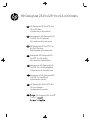 1
1
-
 2
2
-
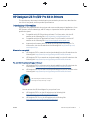 3
3
-
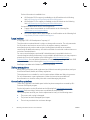 4
4
-
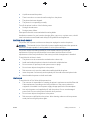 5
5
-
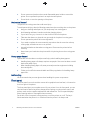 6
6
-
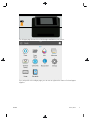 7
7
-
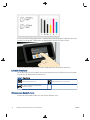 8
8
-
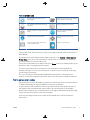 9
9
-
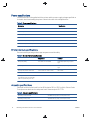 10
10
-
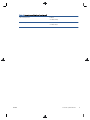 11
11
-
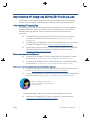 12
12
-
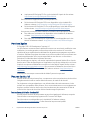 13
13
-
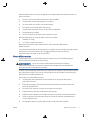 14
14
-
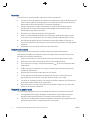 15
15
-
 16
16
-
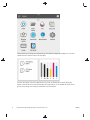 17
17
-
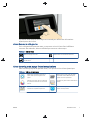 18
18
-
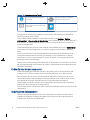 19
19
-
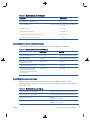 20
20
-
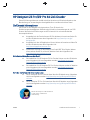 21
21
-
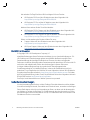 22
22
-
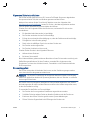 23
23
-
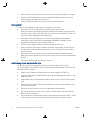 24
24
-
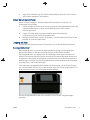 25
25
-
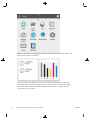 26
26
-
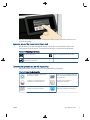 27
27
-
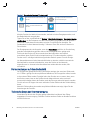 28
28
-
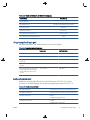 29
29
-
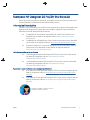 30
30
-
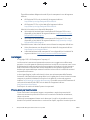 31
31
-
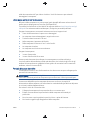 32
32
-
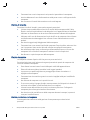 33
33
-
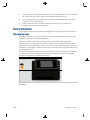 34
34
-
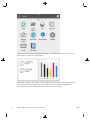 35
35
-
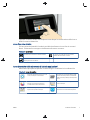 36
36
-
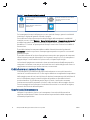 37
37
-
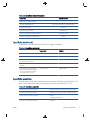 38
38
-
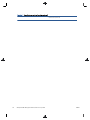 39
39
-
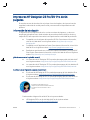 40
40
-
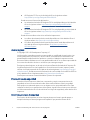 41
41
-
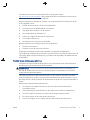 42
42
-
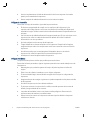 43
43
-
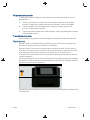 44
44
-
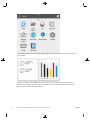 45
45
-
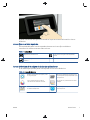 46
46
-
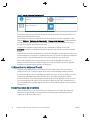 47
47
-
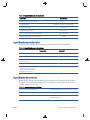 48
48
-
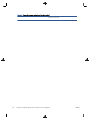 49
49
-
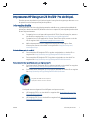 50
50
-
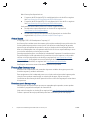 51
51
-
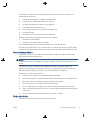 52
52
-
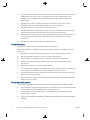 53
53
-
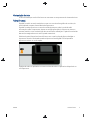 54
54
-
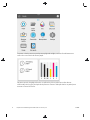 55
55
-
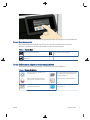 56
56
-
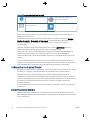 57
57
-
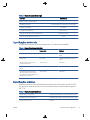 58
58
-
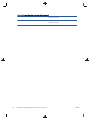 59
59
-
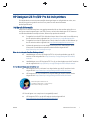 60
60
-
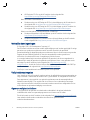 61
61
-
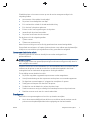 62
62
-
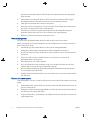 63
63
-
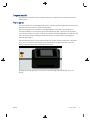 64
64
-
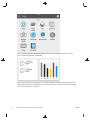 65
65
-
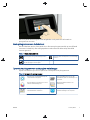 66
66
-
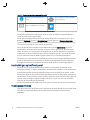 67
67
-
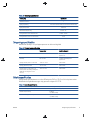 68
68
-
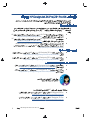 69
69
-
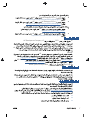 70
70
-
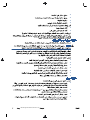 71
71
-
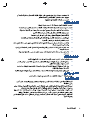 72
72
-
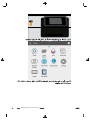 73
73
-
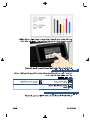 74
74
-
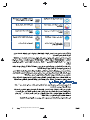 75
75
-
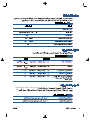 76
76
-
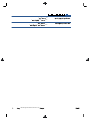 77
77
-
 78
78
-
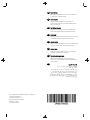 79
79
HP Z6 Pro Design Jet in Printers Manual de usuario
- Categoría
- Impresión
- Tipo
- Manual de usuario
en otros idiomas
Artículos relacionados
-
HP DesignJet Z9+ PostScript Printer series Manual de usuario
-
HP DesignJet T120 Printer Instrucciones de operación
-
HP DesignJet 110plus Printer series Guia de referencia
-
HP Designjet 130 Serie Guía de inicio rápido
-
HP DesignJet T3500 Production Multifunction Printer Instrucciones de operación
-
HP DesignJet T2300 Multifunction Printer series Guía del usuario
-
HP DesignJet T830 Multifunction Printer series Instrucciones de operación
-
HP DesignJet T830 Instrucciones de operación
-
HP DesignJet XL 3600 Multifunction Printer series Instrucciones de operación
-
HP Latex 210 Printer (HP Designjet L26100 Printer) Manual de usuario